Page 1
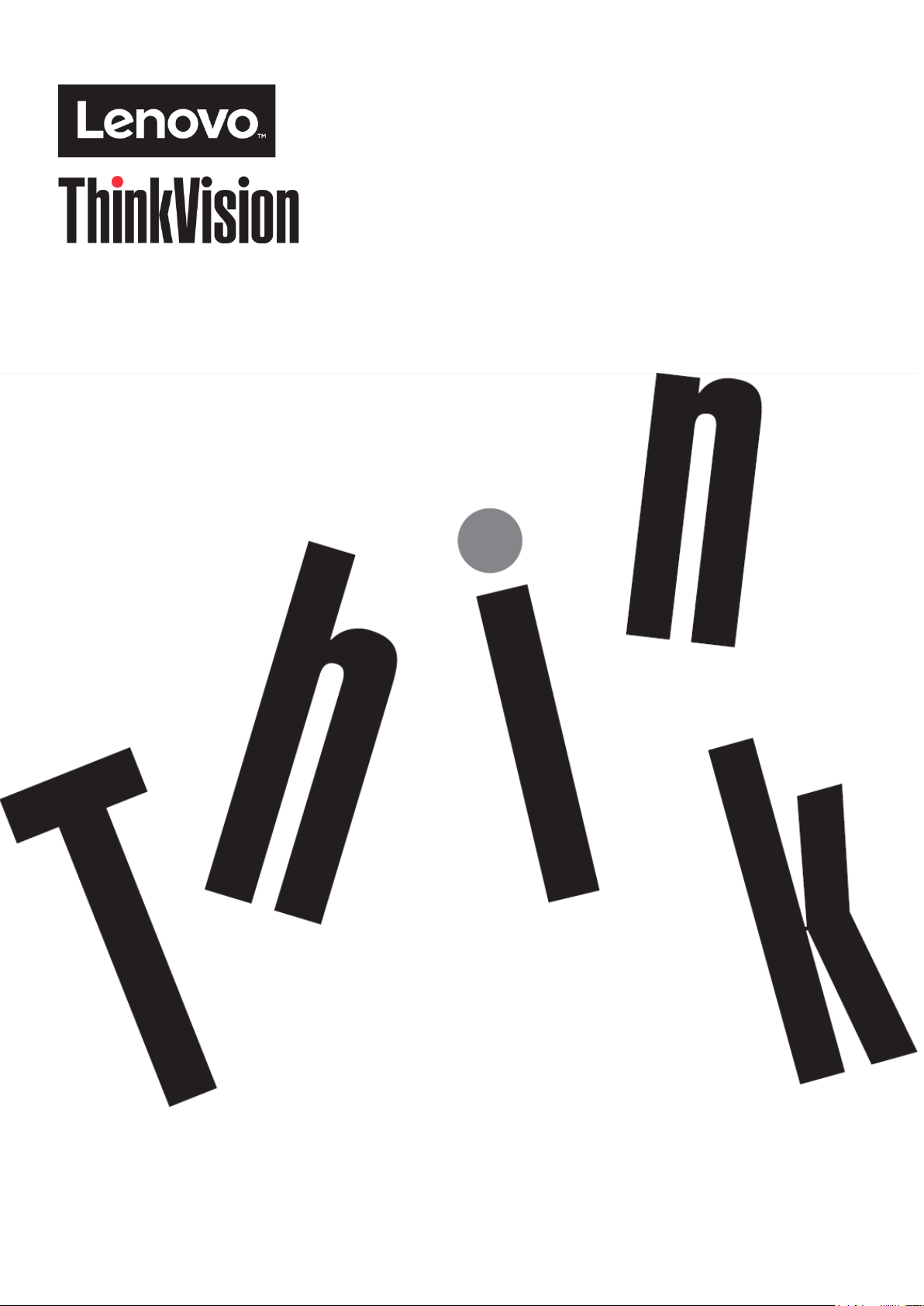
Širokozaslonski monitor z ravnim zaslonom T22v-10
Priročnik za uporabo
Vrsta izdelka: 61BB
Page 2
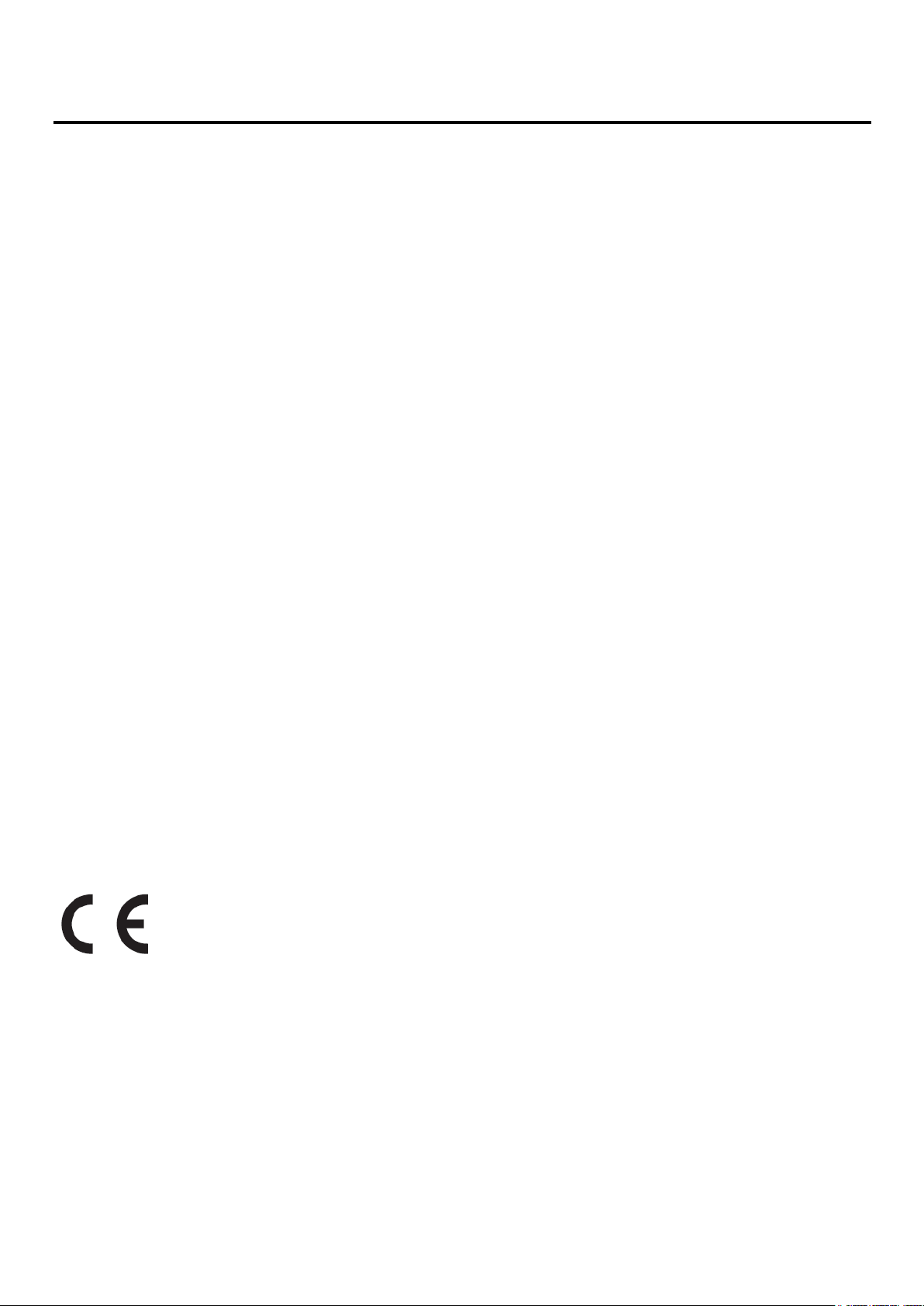
Številka izdelka
61BB-MAR6-WW
Prva izdaja (julij 2017)
© Copyright Lenovo 2017
Vse pravice pridržane.
LENOVO izdelki, podatki, programska oprema in storitve so bili razviti izključno na zasebne stroške in se prodaj ajo v ladn i m organom
kot komercialni izdelki, kot je določeno v 47 C.F.R. 2.101 z omejenimi in pridržanimi pravicami do uporabe, reprodukcije in
razkrivanja.
OBVESTILO O OMEJENIH PRAVICAH: če so izdelki, podatki, programska oprema in storitve dobavljeni v skladu s
pogodbo General Services Administration "GSA", je uporaba, reprodukcija ali razkrivanje predmet omejitev, zastavljenih v
pogodbi št. GS-35F-05925.
© Copyright Lenovo 2017 i
Page 3
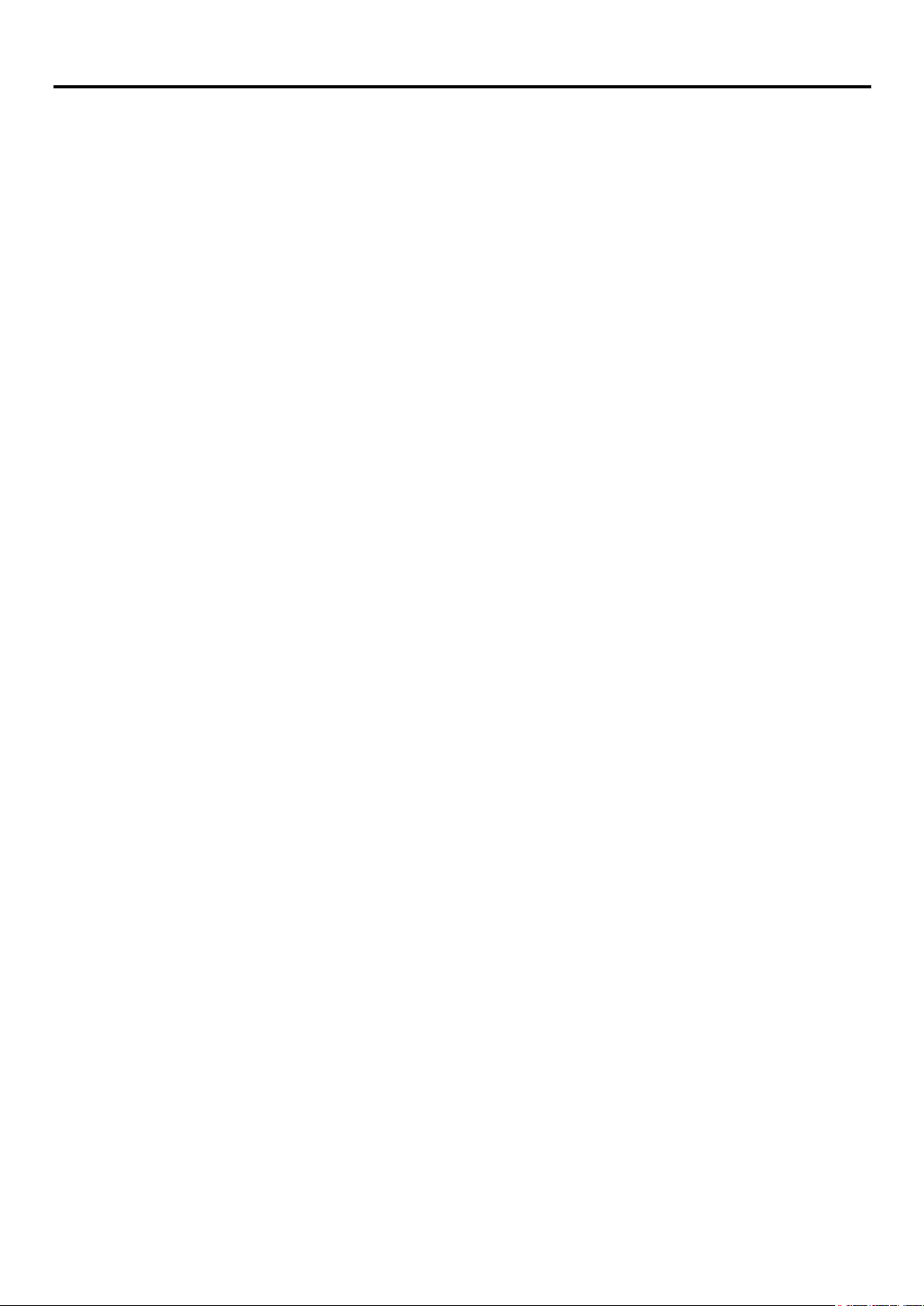
Vsebina
Številka izdelka ....................................................................................................................................................................................................... i
Vsebina ................................................................................................................................................................................................................... ii
Varnostne informacije ........................................................................................................................................................................................ iii
Varnostna navodila in napo tki za vzdrže vanje ............................................................................................................................................ iv
Poglavje 1 Uvod ................................................................................................................................................................................................ 1-1
Vsebina paketa...................................................................................................................................................................................... 1-1
Opomba o uporabi: ............................................................................................................................................................................... 1-1
O izdelku ................................................................................................................................................................................................ 1-2
Vrste prilagoditev ................................................................................................................................................................................... 1-2
Uporabniški kontrolniki .......................................................................................................................................................................... 1-3
Reža za varnostni kabel ....................................................................................................................................................................... 1-3
IR kamera .............................................................................................................................................................................................. 1-4
Zvočnik ................................................................................................................................................................................................... 1-5
Nameščanje monitorja ......................................................................................................................................................................... 1-6
Priključitev in vklop monitorja ............................................................................................................................................................... 1-6
Nastavitev aplikacije Windows Hello (samo za Windows 10) ......................................................................................................... 1-8
Registracija izdelka ............................................................................................................................................................................. 1-10
Poglavje 2 Nastavitev in uporaba monit orja .............................................................................................................................................. 2-1
Udobje in dostopnost ............................................................................................................................................................................ 2-1
Ureditev delovnega prostora................................................................................................................................................................ 2-1
Uprava za varnost in zdravje ............................................................................................................................................................... 2-2
Informacije o dostopnosti ..................................................................................................................................................................... 2-5
Nastavljanje slike monitorja .................................................................................................................................................................. 2-6
Uporaba kontrolnikov za neposreden dostop .................................................................................................................................... 2-6
Uporaba kontrolnikov v uporabniškem vmesniku (OSD) ................................................................................................................. 2-6
Izbira podprtega načina prikaza .......................................................................................................................................................... 2-9
Vrtenje slike ............................................................................................................................................................................................ 2-9
Opis zvoka ........................................................................................................................................................................................... 2-10
Razumevanje upravljanja z energijo ................................................................................................................................................. 2-10
Nega monitorja .................................................................................................................................................................................... 2-10
Odstranjevanje stojala za monitor ..................................................................................................................................................... 2-11
Montaža na steno (izbirno) ................................................................................................................................................................ 2-11
Poglavje 3 Referenčne informacije .............................................................................................................................................................. 3-1
Tehnični podatki monitorja ................................................................................................................................................................... 3-1
Odpravljanje težav ................................................................................................................................................................................ 3-3
Ročna nastavitev slike .......................................................................................................................................................................... 3-5
Ročna namestitev gonilnika monitorja ................................................................................................................................................ 3-5
Ročna namestitev gonilnika IR kamere v Windows 10 .................................................................................................................... 3-7
Informacije o servisu ............................................................................................................................................................................. 3-8
Dodatek A Storitve in podpora ................................................................................................................................................................. A-1
Registracija izdelka .............................................................................................................................................................................. A-1
Tehnična podpora v spletu ................................................................................................................................................................. A-1
Telefonska tehnična pomoč................................................................................................................................................................ A-1
Seznam telefonskih številk po svetu .................................................................................................................................................. A-1
Dodatek B Opombe ..................................................................................................................................................................................... B-1
Informacije v zvezi z recikliranjem ...................................................................................................................................................... B-2
Zbiranje in recikliranje neuporabljenih računalnikov ali monitorjev Lenovo ................................................................................... B-2
Odstranjevanje računalniških komponent Lenovo ........................................................................................................................... B-2
Blagovne znamke ................................................................................................................................................................................ B-3
Turška izjava o skladnosti ................................................................................................................................................................... B-4
Direktiva RoHS v Ukrajini .................................................................................................................................................................... B-4
Direktiva RoHS v Indiji ......................................................................................................................................................................... B-4
ii
© Copyright Lenovo 2017
Page 4
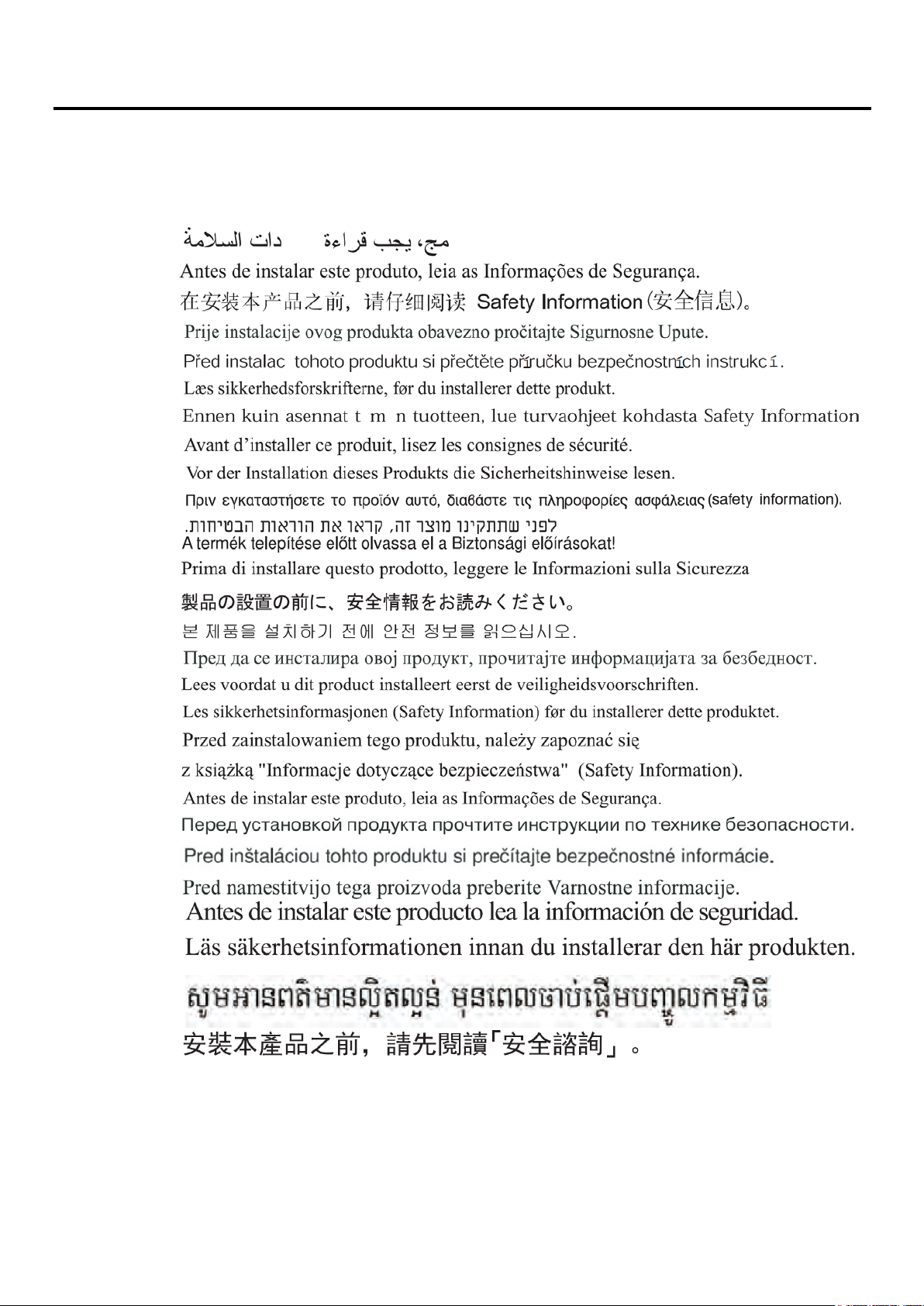
Varnostne informacije
Splošna varnostna navodila
Za nasvete o tem, kako varno uporabljati računalnik, obiščite:
http://www.lenovo.com/safety
Pred uporabo izdelka preberite varnostne informacije.
© Copyright Lenovo 2017 iii
Page 5
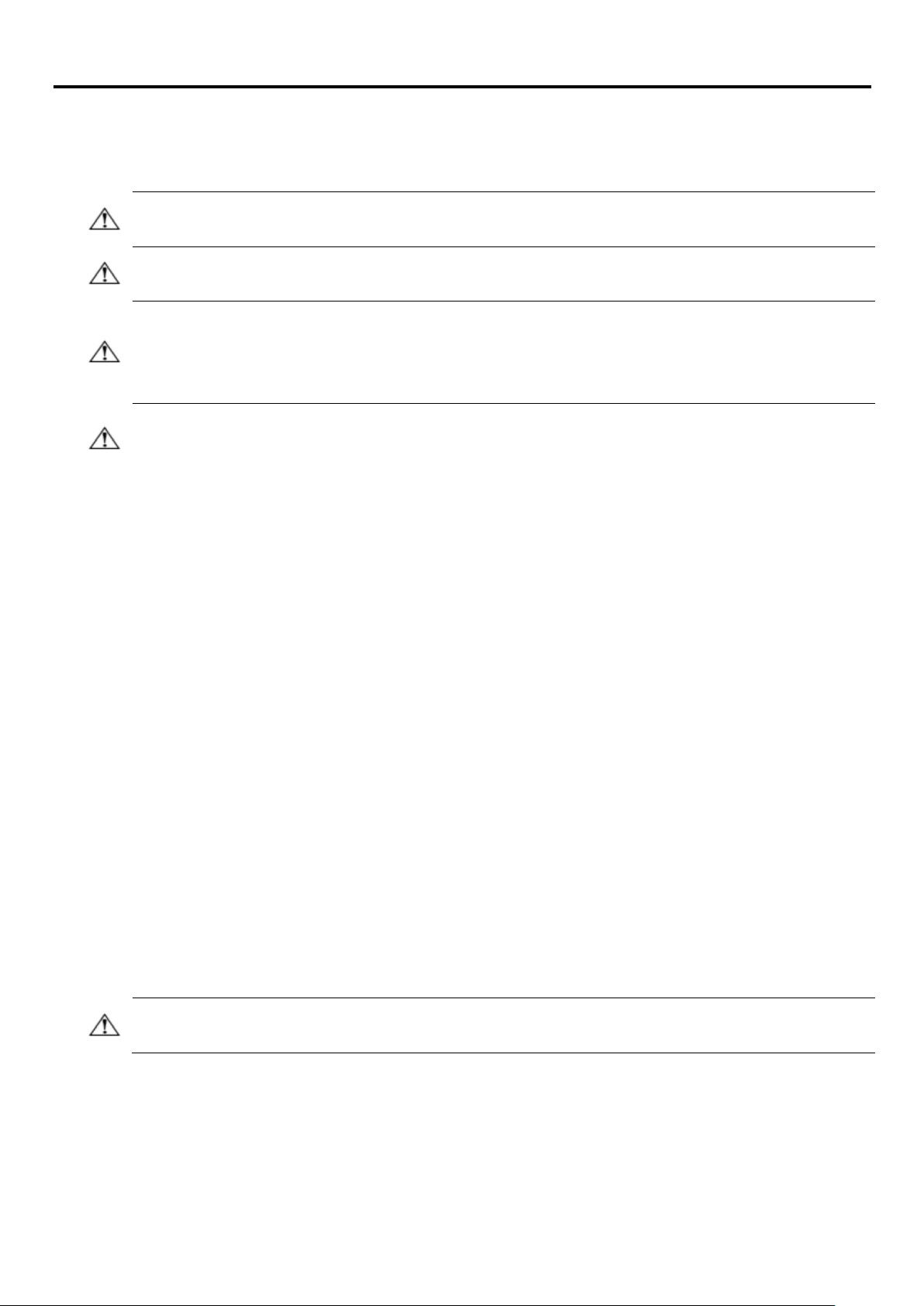
OPOZORILO: monitor, računalnik in drugo opremo vedno priključite na ozemljeno električno vtičnico. Če želite
OPOZORILO: Zaradi lastne varnosti se prepričajte, da je ozemljena električna vtičnica, kamor vtaknete napajalni
POZOR: če želite zavarovati tako monitor kot računalnik, priključite vse napajalne kable računalnika in zunanjih
POZOR: za napajanje te opreme morate uporabiti odobren napajalni kabel. Upoštevati morate tudi predpisano
POZOR: za čiščenje zaslona ali ohišja monitorja nikoli ne uporabljajte benzena, razredčil, amonijaka ali drugih
Varnostna navodi la in napotki za vzdrževanje
Pomembne varnostne informacije
Napajalni kabel je ustvarjen za uporabo z monitorjem. Če želite uporabljati drug kabel, pazite, da boste uporabili vir
napajanja in priključek, ki sta skladna s tem monitorjem.
zmanjšati tveganje električnega udara in škode na vaši opremi, ne onemogočite kabla za ozemljitev. Ozemljitveni
priključek je pomemben varnostni dodatek.
kabel, lahko dostopna upravljavcu in da se nahaja čim bližje opremi. Če želite prekiniti napajanje opreme, odklopite
napajalni kabel iz napajalnega priključka tako, da čvrsto povlečete vtič. Nikoli ne povlecite za kabel.
(perifernih) naprav (kot npr. monitor, tiskalnik, optični čitalnik) na napravo, ki vsebuje zaščito pred električnim
udarom, kot npr. prenapetostni razdelilnik ali brezprekinitveno napajanje (UPS). Vsi razdelilniki ne vsebujejo
prenapetostne zaščite; razdelilniki, ki to zaščito imajo, morajo biti posebej označeni. Uporabite samo razdelilnike, za
katere proizvajalec zagotavlja povrnitev morebitne škode, tako da lahko zamenjate vašo opremo, če zaščita pred
udarom ne opravi svojega dela.
zakonodajo za namestitev opreme in navodila za njeno uporabo. Uporabljen električni kabel ne sme biti tanjši kot
običajni PVC kabel, skladen z IEC 60227 (oznaka H05VV-F 3G 0,75 mm² ali H05VVH2-F2 3G 0,75 mm²).
Uporabljate lahko tudi prožen kabel iz sintetične gume.
Varnostni ukrepi
Uporabljajte samo vir in priključek napajanja, ki sta skladna s tem monitorjem, kot je zapisano na oznaki /
zadnjem delu monitorja.
Preverite, da skupni tok izdelkov, priključenih na električno vtičnico, ne presega njenega nazivnega toka ter da
skupni tok izdelkov, priključenih na napajalni kabel, ne presega njegovega skupnega nazivnega toka. Glejte
napajalno oznako in z njeno pomočjo določite tokovno vrednost (Amperi ali A) vsake naprave.
Monitor namestite blizu napajalne vtičnice, ki je lahko dostopna. Monitor odklopite tako, da čvrsto potegnete za
vtič in ga izvlečete iz vtičnice. Nikoli ne izklapljajte monitorja s potegom za kabel.
Ne odlagajte ničesar na napajalni kabel. Na hodite po napajalnem kablu.
Če uporabljate montažni nosilec VESA, mora biti vtičnica AC obrnjena navzdol. Ne obračajte je v noben drug
položaj.
Napotki za vzdrževanje
Če želite izboljšati učinkovitost in podaljšati življenjsko dobo monitorja:
Ne odpirajte ohišja monitorja in ne poskušajte ga popravljati sami. Če monitor ne deluje pravilno oz. je padel na
tla ali se poškodoval, stopite v stik s pooblaščenim uvoznikom za Lenovo, prodajalcem ali servisnim
ponudnikom.
Uporabljajte samo kontrolnike, ki so opisani v navodilih za uporabo.
Izklopite monitor, kadar ga ne uporabljate. Z uporabo ohranjevalnikov zaslona in ugašanjem monitorja, kadar
ga ne uporabljate, lahko bistveno podaljšate njegovo življenjsko dobo.
Monitor uporabljajte v dobro prezračenem prostoru, ki ni izpostavljen močni svetlobi, toploti in vlagi.
Reže in odprtine na ohišju so namenjene prezračevanju. Teh odprtin ne smete zapirati ali pokrivati. V reže ali
druge odprtine na ohišju monitorja nikoli ne daja jte kakr šn ih k oli predmetov.
Pred čiščenjem vedno izključite monitor iz vtičnice. Ne uporabljajte tekočih čistil ali razpršilcev.
Pazite, da vam monitor ne pade na tla in ne postavljajte ga na nestabilno podlago.
Ko odstranjujete podstavek monitorja, morate zaslon položiti na mehko površino z licem navzdol, da preprečite
praske, nepravilnosti in poškodbe.
Čiščenje monitorja
Monitor je visokokakovostna optična naprava, ki za čiščenje potrebuje posebno nego. Upoštevajte ta navodila za
čiščenje monitorja:
1. Izklopite računalnik in monitor.
2. Pred čiščenjem vedno izključite monitor iz vtičnice.
hlapljivih snovi. Te kemikalije lahko poškodujejo monitor. Ne uporabljajte tekočih čistil ali razpršil. Za čiščenje
zaslonov LCD nikoli ne uporabljajte vode.
3. Zaslon obrišite s suho, mehko in čisto krpo. Če zaslon potrebuje dodatno čiščenje, uporabite antistatično čistilo za
zaslone.
4. Obrišite prah z ohišja monitorja. Za čiščenje ohišja uporabite vlažno krpo. Če ohišje potrebuje dodatno čiščenje,
uporabite čisto krpo, navlaženo z izopropil alkoholom.
5. Priključite monitor.
6. Vklopite računalnik in monitor.
iv
© Copyright Lenovo 2017
Page 6
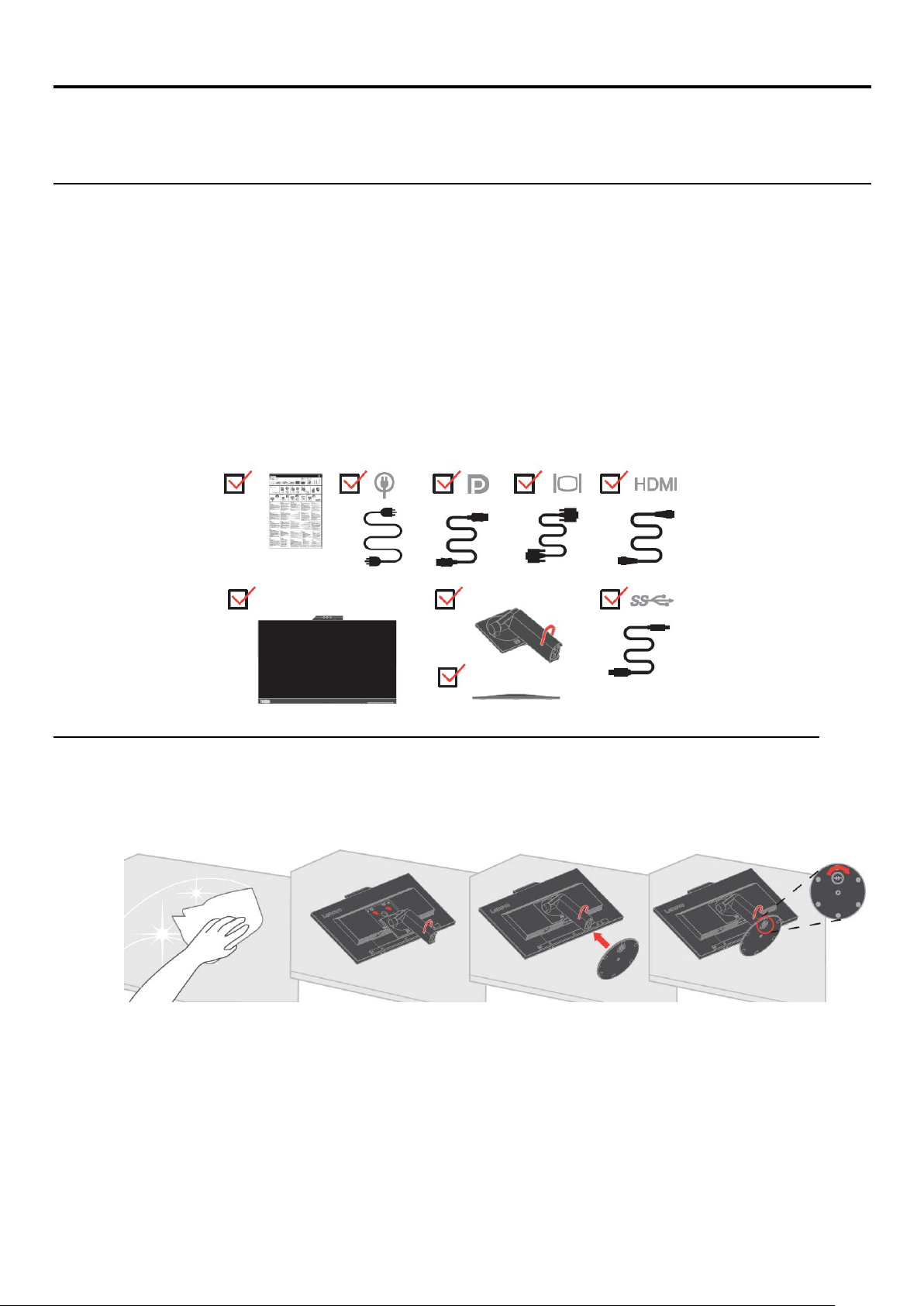
Poglavje 1 Uvod
Ta priročnik za uporabo vsebuje podrobnosti o širokozaslonskem monitorju z ravnim zaslonom ThinkVision
pregled glejte plakat z navodili za namestitev, ki ste ga prejeli z monitorjem.
Vsebina paketa
V paketu z izdelkom morajo biti ti elementi:
letak z informacijami
monitor z ravnim zaslonom
Stojalo monitorja
Podstavek monitorja
kabel DP
napajalni kabel,
analogni signalni kabel in
kabel USB 3.0
kabel HDMI
®
T22v-10. Za hiter
Opomba o uporabi:
Za namestitev monitorja glejte spodnje slike.
Opomba: Zaslona monitorja se ne dotikajte. Zaslon je steklen, zato ga z grobim ravnanjem ali
pretiranim pritiskanjem lahko poškodujete.
1. Monitor položite na mehko, ravno površino, z zaslonom obrnjenim navzdol.
2. Nosilec stojala poravnajte z monitorjem.
3. Podstavek vstavite v stojalo, da se zaskoči.
Opomba: Za namestitev nosilca VESA glejte poglavje »Odstranjevanje stojala za monitor« na
straneh 2-11.
Poglavje 1 Uvod 1-1
Page 7
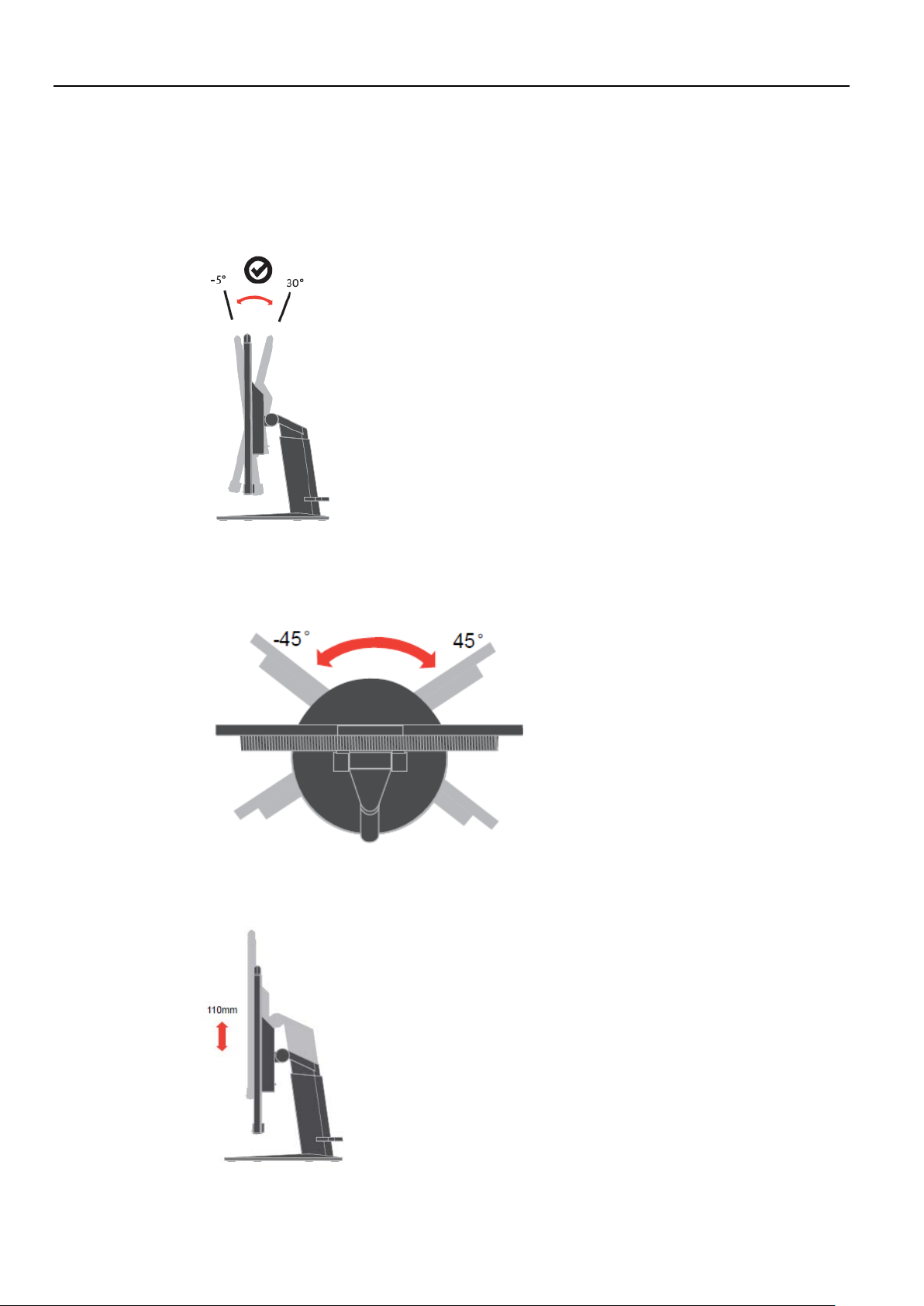
O izdelku
V tem poglavju so na voljo informacije v zvezi s prilagajanjem položaja monitorja, nastavljanjem uporabniških kontrol
in uporabo reže za varnostni kabel.
Vrste prilagodite v
Nagib
Za primer možnega nagiba si oglejte spodnjo ilustracijo.
Nagib levo/desno
Vgrajeni podstavek vam omogoča, da monitor nagnete naprej/nazaj in levo/desno za najbolj primeren vidni
kot.
Nastavitev višine
Če pritisnete zgornji del monitorja, lahko nast av ite viš ino mo nitorj a.
1-2 Priročnik za uporabo širokozaslonskega monitorja z ravnim zaslonom T22v-10
Page 8
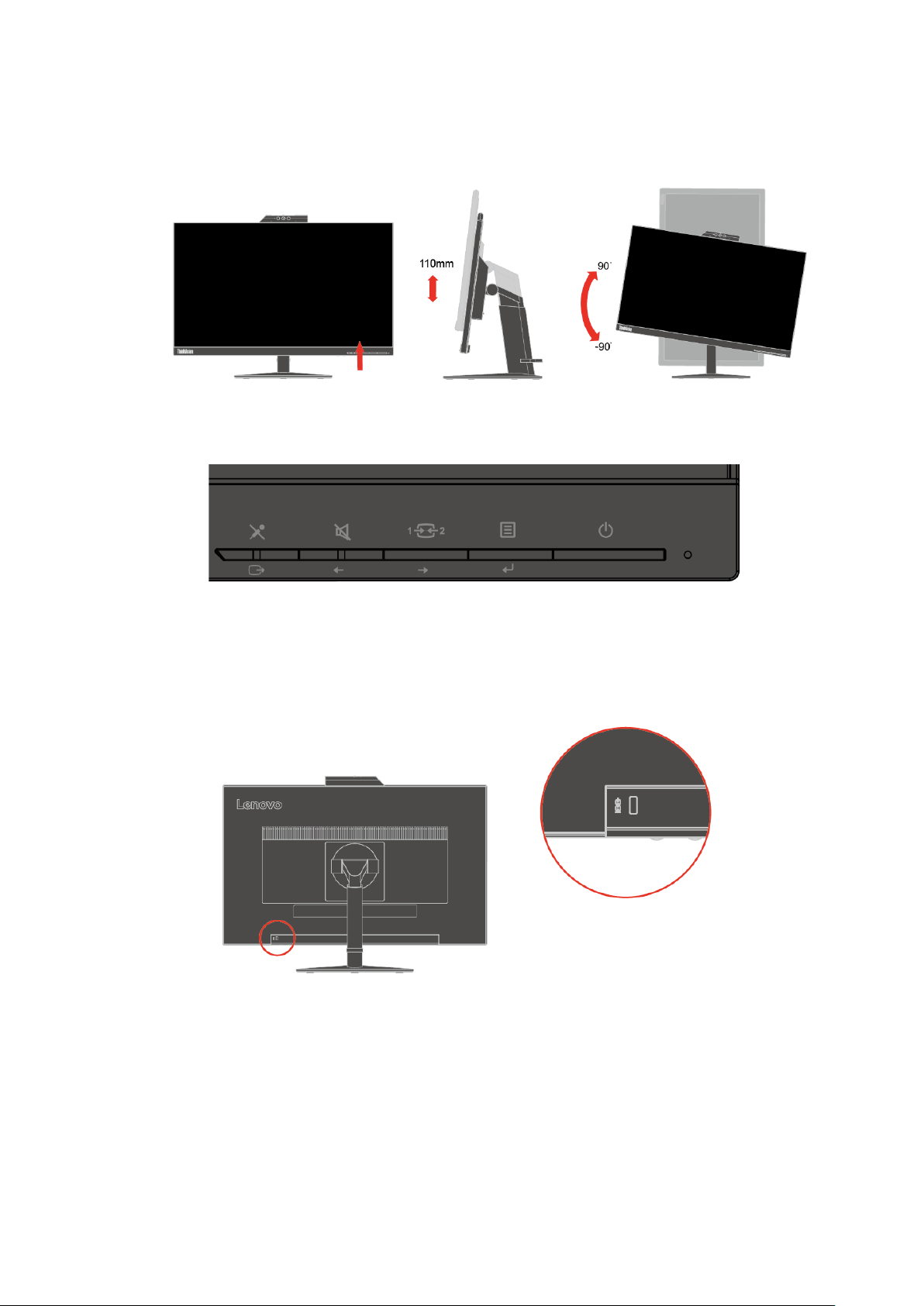
Vrtenje monitorja
- Pred vrtenjem mon itorja nastavite njegovo višino. (Poskrbi t e, da je zaslon monitorja dv ign jen na
najvišjo točko in za 30° nagnjen nazaj.)
- Nato zaslon monitorja zavrtite v smeri ali nasprotni smeri urinega kazalca, dokler se ne ustavi
pod kotom 90°.
Uporabniški kontrolni k i
Monitor ima na sprednji strani kontrolnike za nas tav itev zaslona.
Informacije o uporabi teh kontrolnikov najdete v poglavju »Nastavljanje slike monitorja« na strani 2-6.
Reža za varnostni kabel
Monitor ima na zadnji strani nameščeno režo za varnostni kabel. Za nameščanje varnostnega
kabla sledite priloženim navodilom.
Poglavje 1 Uvod 1-3
Page 9
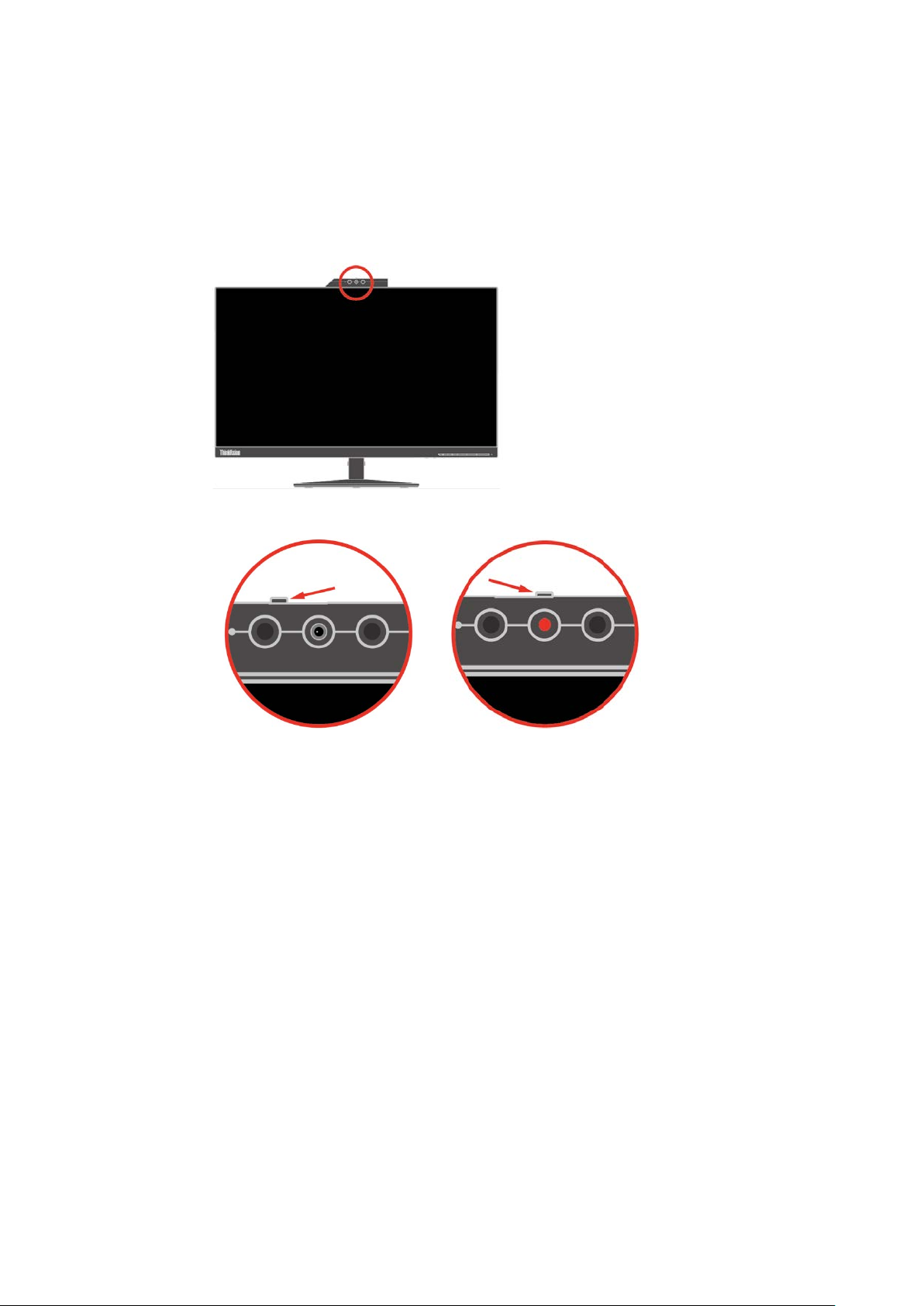
IR kamera
Vaš monitor ima vgrajen modul IR kamere, ki ga lahko uporabljate kot običajno spletno kamero, kot tudi
način za prijavo v vaš operacijski sistem Windows 10 z uporabo funkcije prepoznavanja obraza po
nastavitvi aplikacije »Windows hello«.
Opomba:
1. Za nastavitev aplikacije »Windows Hello« glejte razdelek »Nastavit ev aplikacij e Windows Hello
(samo za Windows 10)« na strani 1-8.
2. Za namestitev gonil ni ka ka mer e gl ejt e r az de le k »Ročna namestitev gonilnika IR kamere v Windows
10« na strani 3-7.
Odprite ali zaprite zaklop kamere, da omogočite/onemogočite kamero.
a. Potisnite za odpiranje b. Potisnite za zapiranje
1-4 Priročnik za uporabo širokozaslonskega monitorja z ravnim zaslonom T22v-10
Page 10
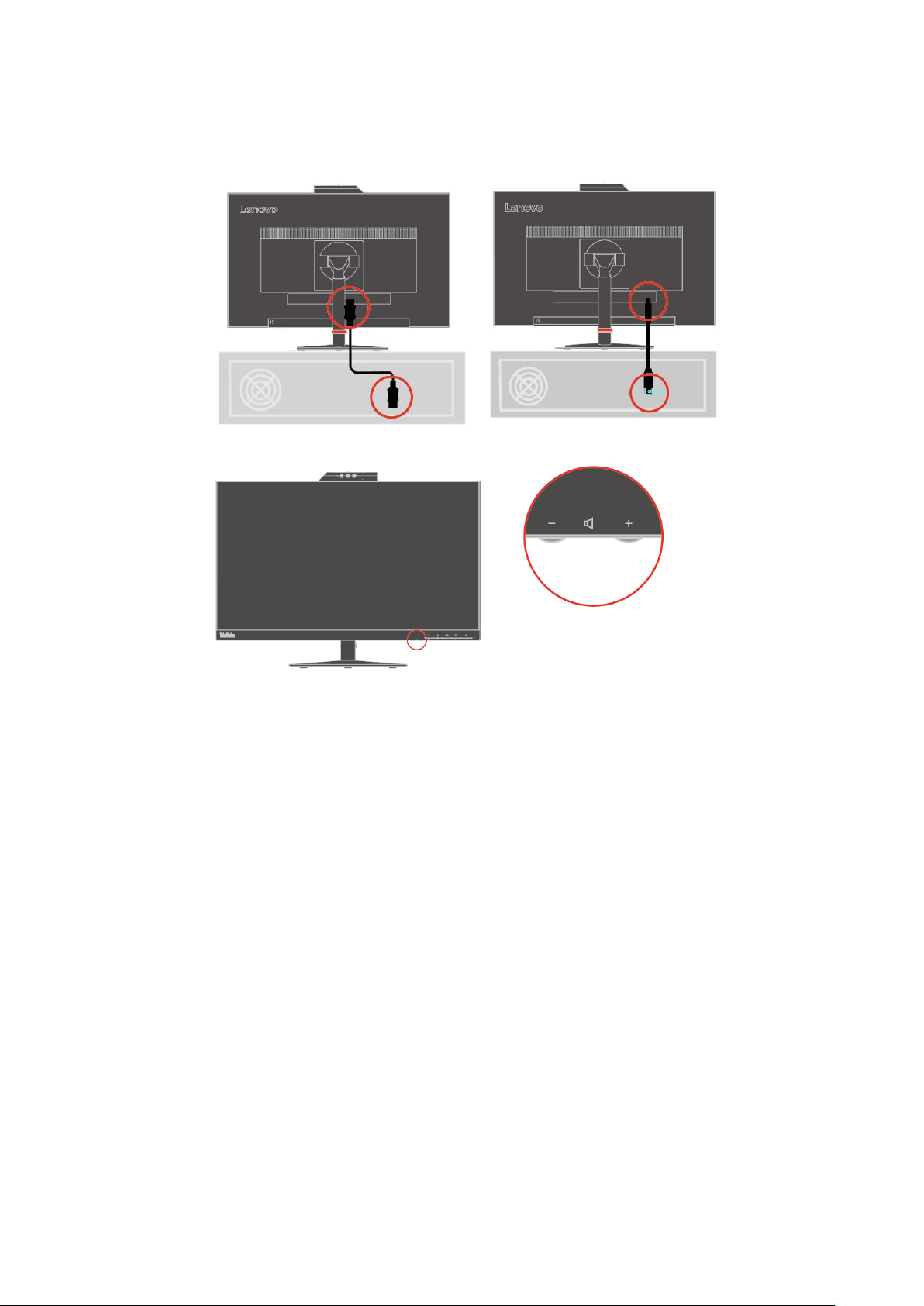
Slika 1
Slika 2
Zvočnik
V monitorju je vgrajen par 3-vatnih zvočnikov, ki podpirajo zvočni izhod DP in zvočni izhod USB.
Če uporabljate zvočni kanal USB, morate priključiti kabel USB (slika 2). Za zvočni izhod DP ne
potrebujete kabla USB, ampak kabel DP (slika 1) .
Za nastavitev glasnosti uporabite gumb za nastavitev glasnosti.
Opomba: Da preprečite morebitne poškodbe sluha, se izogibajte daljšemu obdobju poslušanju
zvoka pri velikih glasnostih.
Opozorilo za prekomerni zvočni tlak v slušalkah.
Prekomerni zvočni tlak v slušalkah lahko povzroči izgubo sluha. Nastavitev izenačevalnika na
najvišjo vrednost povečuje izhodno napetost slušalk ter posledično raven zvočnega tlaka.
Poglavje 1 Uvod 1-5
Page 11
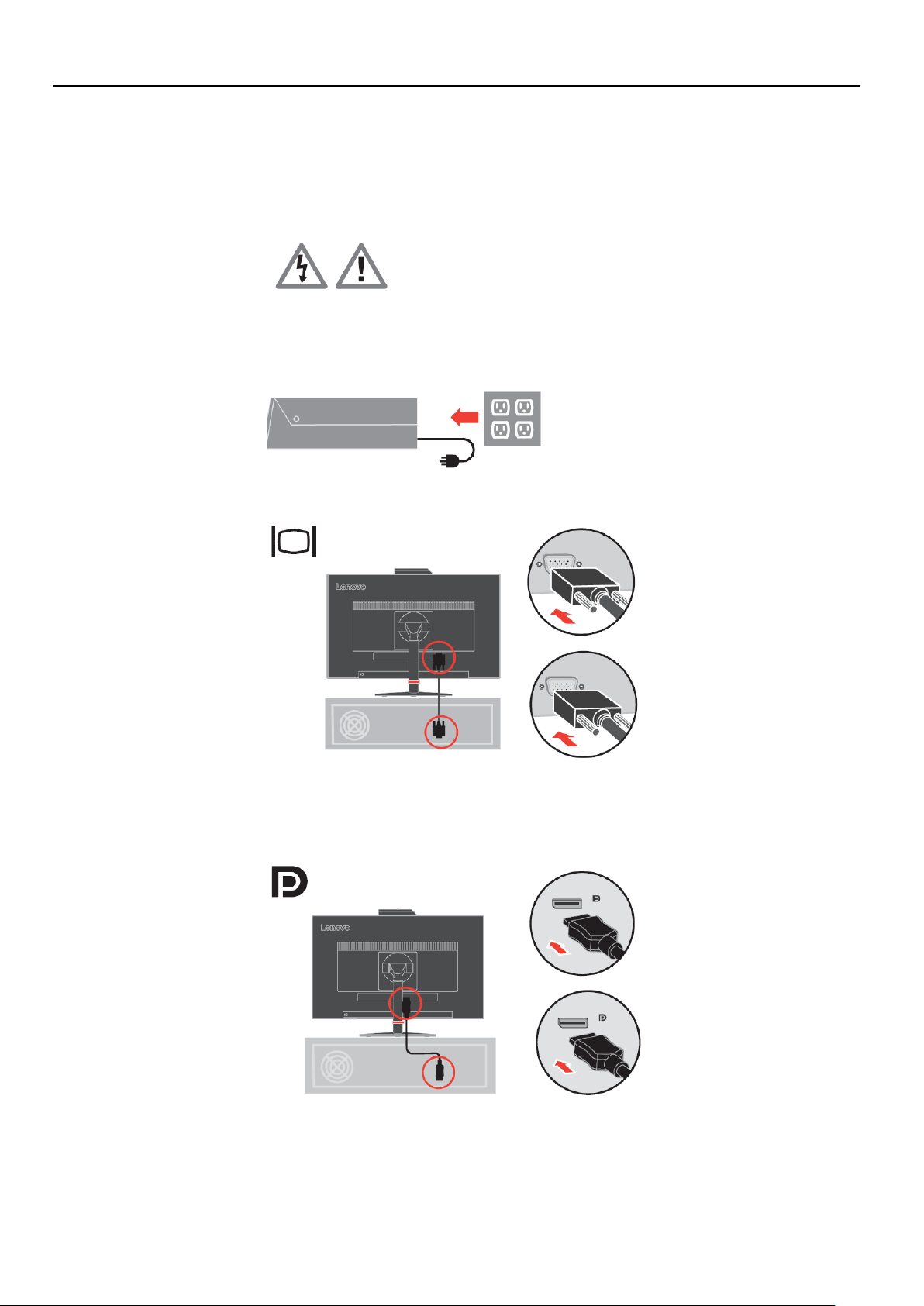
Nameščanje monitorja
V tem poglavju najdete informacije za pomoč pri namestitvi monitorja.
Priključitev in vklop monitorja
Opomba: pred izvedbo tega postopka preberite varnostne informacije na letaku.
1. Izklopite računalnik in vse priključene naprave ter izključite napajalni kabel računalnika.
2. Priključite analogni signalni kabel na priključek D-SUB na monitorju, drugi konec pa na priključek
na zadnji strani računalnika.
3. Priključite en konec kabla DP na priključek DP na zadnji strani računalnika, drugi konec pa na
priključek DP na monitorju. Lenovo strankam, ki bodo uporabljale vrata Dis play Port na monitorju,
priporoča nakup kabla »Lenovo DisplayPort do DisplayPort (0A36537)«.
Več informacij najdete na tem spletnem mestu:
www.lenovo.com/support/monitoraccessories
1-6 Priročnik za uporabo širokozaslonskega monitorja z ravnim zaslonom T22v-10
Page 12
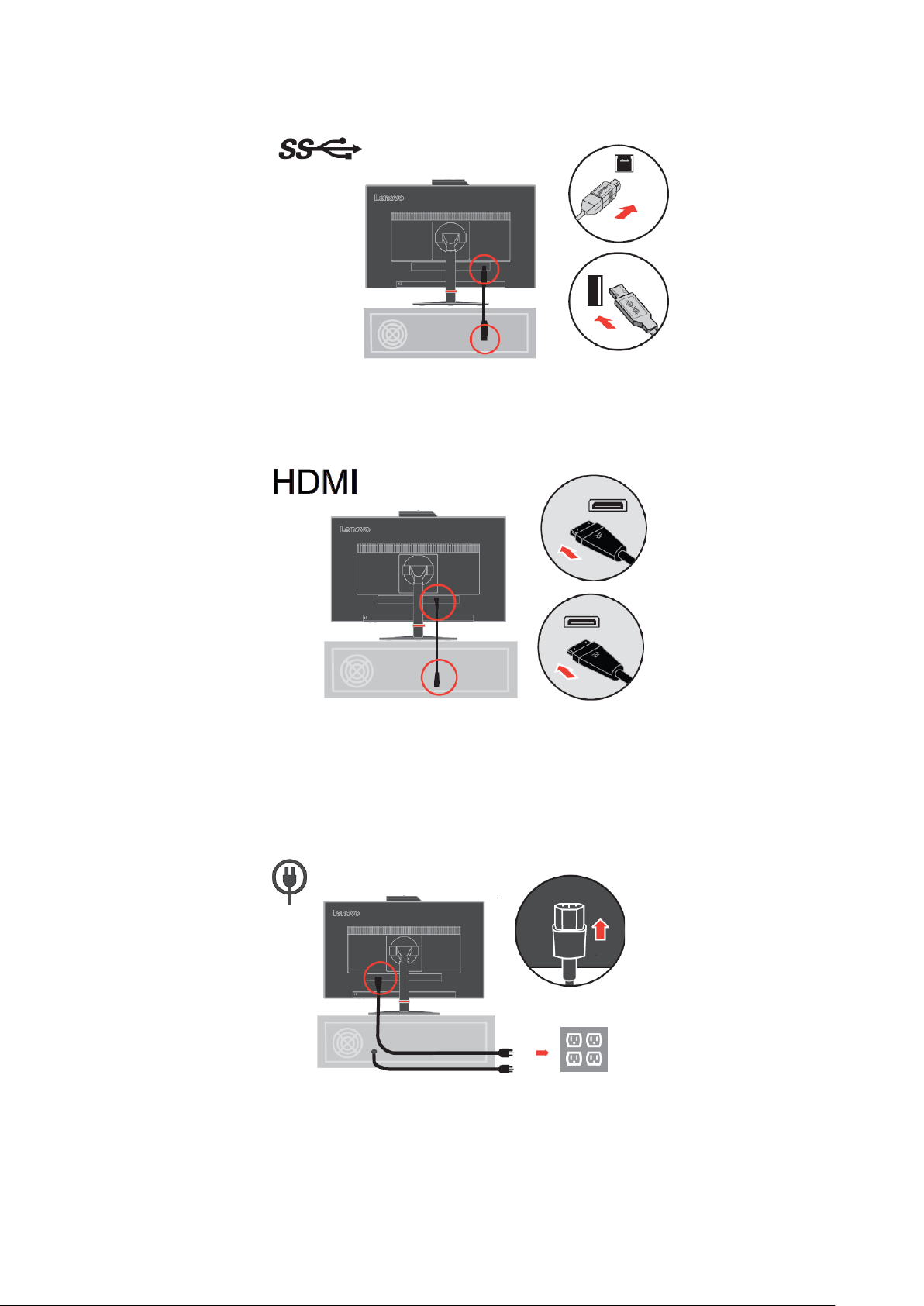
4. Priključite en konec kabla USB 3.0 na priključek USB na zadnji strani računalnika, drugi konec pa
na priključek za povezovanje zvezdišč USB na monitorju.
5. Priključite en konec kabla HDMI na priključek HDMI na zadnji strani računalnika, drugi konec pa
na priključek HDMI na monitorju. Lenovo strankam, ki bodo uporabljale vrata HDMI na monitorju,
priporoča nakup kabla »Lenovo HDMI do HDMI (OB47070)«.
Več informacij najdete na tem spletnem mestu:
www.lenovo.com/support/monitoraccessories
6. Napajalna kabla monitorja in računalnika priključite na ozemljeni električni vtičnici.
Opomba: za napajanje te opreme morate uporabiti odobren napajalni kabel. Upo štev at i
morate tudi predpisano zakonodajo za namestitev opreme in navodila za njeno uporabo.
Uporabljen električni kabel ne sme biti tanjši kot običajni PVC kabel, skladen z IEC 60227
(oznaka H05VV-F 3G 0,75 mm
kabel iz sintetične gume, ki je skladen s standardom IEC 60245 (oznaka H05RR-F 3G
0,75mm
2
).
2
ali H05VVH2-F2 3G 0,75 mm2). Uporabite lahko tudi prožen
Poglavje 1 Uvod 1-7
Page 13
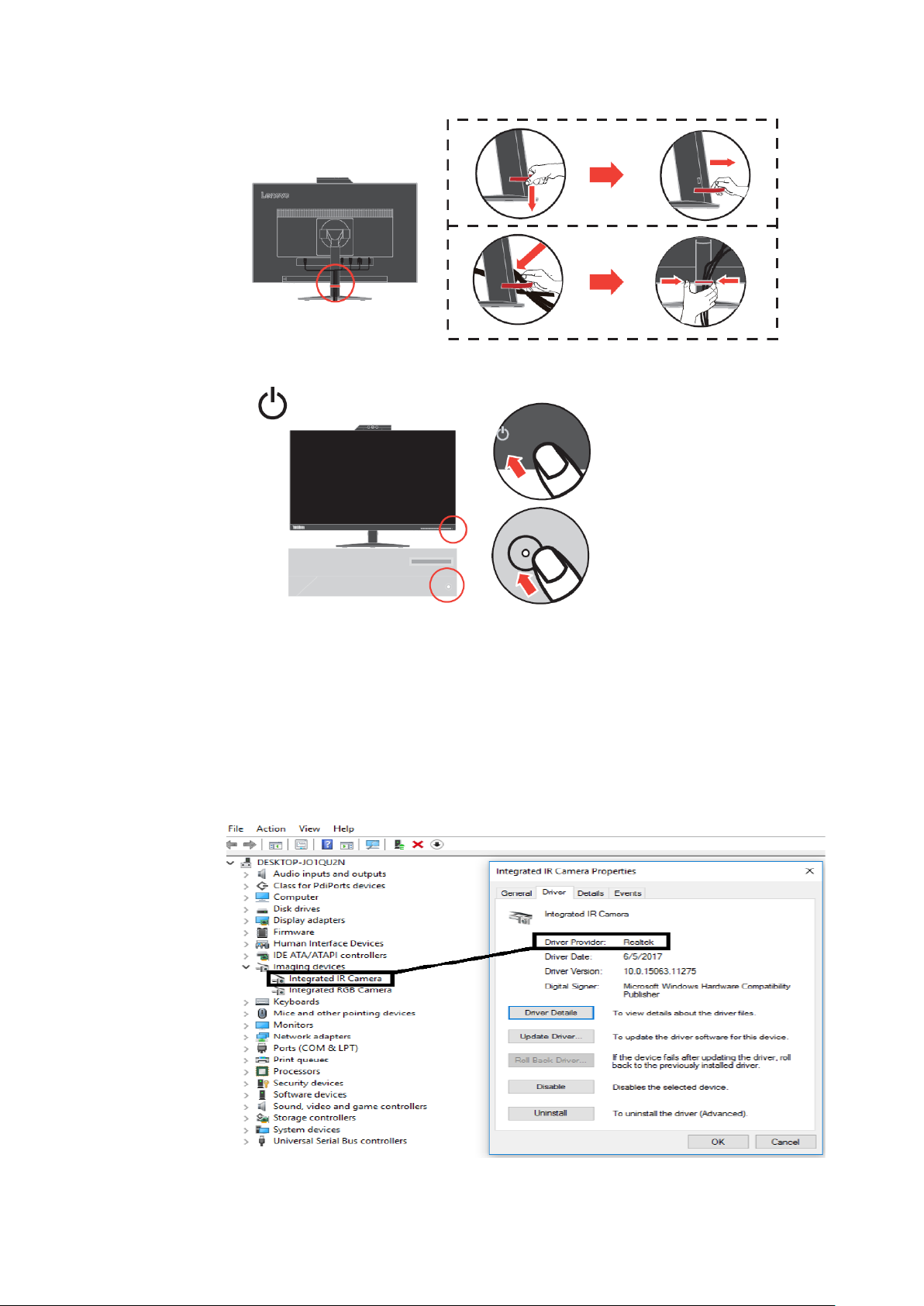
7. Sestavite, kot je prikazano na spodnji sliki.
8. Vklopite monitor in računalnik.
9. Če želite namestiti gonilnik monitorja, ga prenesite s spletnega mesta družbe Lenovo
(http://support.lenov o.co m/d oc s/t 22v _1 0) in upošt ev ajte nav odila na straneh 3-5.
Nastavitev aplikacije Windows Hello (samo za Windows 10)
Opomba: Za nastavitev aplikacije »Windows Hello« naredite naslednje:
1. namestite gonilnik IR kamere.
Opomba: Za namestitev goni l nika ka mere glejte razdelek »Ročna namestitev gonilnika IR kamere v
Windows 10« na strani 3-7.
2. Potrdite pravilno namestitev gonilnika. (Glejte upravitelja naprav in potrdite, da je gonilnik
vgrajene IR kamere »Realtek«, glejte spodaj.)
1-8 Priročnik za uporabo širokozaslonskega monitorja z ravnim zaslonom T22v-10
Page 14

3. Pritisnite »Windows« + »I«, nato kliknite »Accounts« (Računi) in izberite »Sign-in options«
(Možnosti vpisa).
4. Nastavite številko PIN.
5. S klikom na »Set up, Get started« (Nastavitev, Začni) vzpostavite prepoznavanje obraza.
6. Skenirajte podatke o obrazu in omogočite prepoznavanje obraza za odklepanje računalnika.
Poglavje 1 Uvod 1-9
Page 15

Registracija izdelka
Zahvaljujemo se vam za nakup tega izdelka Lenovo®. Vzemite si nekaj trenutkov za registracijo
svojega izdelka in nam posredujte informacije, ki bodo pomagale, da vam bodo izdelki Lenovo v
prihodnje še bolje služili. Vaše povratne informacije cenimo in so nam v pomoč pri razvijanju
izdelkov in storitev, ki so pomembne za vas, prav tako pa tudi pri razvijanju boljših načinov za
komunikacijo z vami. Svoj izdelek lahko registrirate na tej spletni strani:
http://www.lenovo.com/register
Lenovo vam bo pošiljal informacije in posodobitve za registrirani izdelek, razen če v spletnem
vprašalniku označite, da ne želite prejemati nadaljnjih informacij.
1-10 Priročnik za uporabo širokozaslonskega monitorja z ravnim zaslonom T22v-10
Page 16

Poglavje 2 Nastavitev in uporaba monitorja
V tem poglavju najdete informacije o namestitvi in uporabi vašega monitorja.
Udobje in dostopnost
Dobra ergonomija je pomembna za učinkovito delo z osebnim računalnikom in pri
preprečevanju neudobja. Delovno mesto in opremo, ki jo uporabljate, uredite tako, da
bosta ustrezala vašim individualnim potrebam in vrsti dela, ki ga opravljate. Poleg
tega se poslužujte zdravih delovnih navad in čim bolj povečajte svojo učinkovitost in
udobje pri delu z računalnikom.
Ureditev delovnega prostora
Za udobno delo uporabljajte ustrezno visoko delovno površino ter izkoristite delovni
prostor, ki vam je na voljo.
Organizirajte svoj delovni prostor glede na materiale in opremo, ki jo uporabljate.
Delovni prostor imejte vedno čist in imejte rezerviranega za stvari, ki jih najpogosteje
uporabljate (npr. miška ali telefon), ter te postavite tako, da jih čim lažje dosežete.
Postavitev opreme in nastavitve igrajo ključno vlogo pri vaši delovni drži. Naslednje
teme opisujejo, kako optimizirati nastavitev opreme, da bi dosegli in obdržali dobro
delovno držo.
Postavitev in pogled na monitor
Računalniški monitor za udoben pogled postavite in namestite tako, da upoštevate
naslednje elemente.
Razdalja gledanja: optimalne r azdalje gledan ja za monitor je merij o od 510 mm
do 760 mm (20 do 30 palcev) in se lahko razlikujejo glede na osvetlitev okolja in čas.
Drugačne razdalje gledanja lahko dosežete s ponovno postavitvijo monitorja ali
spreminjanjem vaše drže ali položaja stola. Uporabljajte razdaljo, ki je vam
najudobnejša.
Višina monitorja: monitor postavite, tako da boste imeli glavo in vrat v
udobnem ter nevtralnem položaju (navpičnem oziroma vzravnanem). Če monitor
nima možnosti nastavitve v iš in e, lah ko po d nje gov pod stav ek polož ite knj ige ali druge
trdne predmete, da bi dosegli želeno višino. Monitor postavite tako, da je vrh ekrana
na ali rahlo pod višino vaših oči, ko udobno sedite. Vedno pa višino svojega monitorja
optimizirajte tako, da vidni kot med vašimi očmi in sredino monitorja ustreza vašim
zahtevam glede razdalje in udobnosti gledanja, kadar so vaše očesne mišice
sproščene.
Nagib: Nastavite nagib monitorja za kar najboljši prikaz vsebine ekrana in
prilagoditev vaši drži glave in vratu.
Splošna lokacija: Monitor postavite tako, da se boste izognili bleščanju ali
odsevom svetlobe na ekranu zaradi stropne osvetlitve ali oken.
Sledi nekaj dodatnih nasvetov za udoben pogled na monitor:
uporabite primerno osvetlitev, ki ustreza vašemu delu;
spremenite nastavitve svetlosti, kontrasta in slike (če so na voljo), da
optimizirate sliko na zaslonu glede na vaše vizualne zahteve;
Zaslon monitorja naj bo čist, da se lahko osredotočite na vsebino.
Kakršna koli osredotočena in nepretrgana aktivnost je lahko utrujajoča za oči. Večkrat
poglejte stran od zaslona in se osredotočite na oddaljen predmet, s čimer se bodo
vaše mišice sprostile. Če imate vprašanja glede utrujenih oči ali neudobnim
gledanjem, se posvetujte s speciali sto m za vid.
2-1 Priročnik za uporabo širokozaslonskega monitorja z ravnim zaslonom T22v-10
Page 17

Posredna svetloba
Okna
Zaslon
Namizna
svetilka
Senčila
Uprava za varnost in zdravje
Daljša izpostavljenost računalniškim zaslonom lahko povzroči začasno utrujenost oči. K temu
stanju pripomorejo dejavniki, ki vključujejo delovno okolje, delovne navade in držo, migljanje
zaslona in modro svetlobo. Za zmanjšanje utrujenosti oči morate na delovnem mestu opraviti
določene prilagoditve oziroma uporabljati računalniške monitorje z lastnostmi, ki ublažijo
obremenitev oči.
Okolje
Na utrujenost vpliva delovno okolje. Zmanjšanje bleščanja in primerna osvetlitev pripomoreta
k zmanjšanju tega stanja.
Zmanjšanje bleščanja
Bleščanje lahko zmanjšate z naslednjimi ukrepi:
a) spreminjanje položaja katerega koli svetlobnega vira, ki povzroča bleščanje;
b) namestitev ustreznih difuzorjev svetlobe ali senčnikov na svetlobne vire;
c) Uporaba zaves ali senčil na oknih za zmanjšanje bleščanja zaradi neposredne sončne
svetlobe;
d) položaj mo nitor ja naj bo prav okoten glede na vir svetlobe ali okno;
e) uporaba zaslona proti bleščanju – površina monitorjev ThinkVision ima nanos proti
bleščanju, ki razprši svetlobo in omogoča uporabo monitorja brez bleščanja.
Osvetlitev
Da se izognete bleščanju in utrujenosti oči, morate poskrbeti za ustrezno osvetlitev.
Prekomerna ali premajhna osvetlitev otežuje pogled na zaslon. Na splošno raven osvetlitve
ne sme preseči 750 luksov. Raven osvetlitve od 300 do 500 luksov je najprimernejša za delo
z računalnikom. Priporočena osvetlitev vključuje namestitev delovnega mesta stran od
neposredne sončne svetlobe ali uporabo stropne svetilke z nameščenimi odbojniki oziroma
uporabo žaluzij, ki zmanjšujejo bleščanje.
Delovne navade
Dolga izpostavljenost računalniškim zaslonom lahko povzroči obremenitev oči. Simptomi
vključujejo glavobol, pekoče oči, zamegljen vid in nelagodje. Za zmanjšanje obremenitve oči
lahko računalniški uporabniki prilagodijo svoje delovne navade tako, da svojim očem
omogočijo počitek in sprostitev.
Odmori
Uporabniki si morajo vzeti nekaj časa za odmor stran od zaslona, zlasti če delajo dalj časa za
računalnikom. Na splošno je priporočeno, da si po 1–2 urah neprekinjenega dela za
računalnikom, vzamejo kratek odmor (5–15 min). Kratki in pogosti odmori so bolj priporočeni
kakor dolgi odmori.
Gledanje oddaljenih predmetov
Pred zaslonom uporabniki pogosto mežikajo manj. Da so oči manj obremenjene in suhe,
morajo uporabniki redno gledati oddaljene predmete in si tako spočiti oči.
Vaje za oči in vrat
Določene vaje zmanjšujejo obremenitev oči in preprečujejo zgodnji pojav mišično-skeletnih
bolezni. Te vaje je priporočljivo pogosto ponavljati. Vendar, če simptomi ne izginejo, se je
Poglavje 2 Nastavitev in uporaba monitorja 2-2
Page 18

1,5-kratna diagonala zaslona
treba posvetovati z zdravnikom.
Vaje za oči.
1. Izmenično gledanje navzgor in navzdol, medtem ko sta telo in glava vzravnana.
2. Z očmi počasi poglejte na levo in na desno.
3. Poglejte v zgornji desni kot in nato na spodnjo desno stran. Nato ponovit e ist o na drugi
strani in poglejte na zgornjo levo in spodnjo levo stran.
Vaje za vrat:
1. Roko sprostite ob strani. Glavo nagnite naprej, da nekoliko raztegnete vrat. Položaj
zadržite 5 sekund.
2. Roko sprostite ob strani. Glavo obrnite na desno. Položaj zadržite 5 sekund. Nato glavo
obrnite na levo.
3. Roko sprostite ob strani. Glavo zazibajte na levo. Položaj zadržite 5 sekund. Nato glavo
zazibajte na desno.
Delovna drža
Primerna delovna drža pripomore k zmanjšanju nelagodja oči. Položaj sedenja in idealna
namestitev monitorja sta bistveni stv ari za udobn o de lovno izkušnjo.
Položaj sedenja
Namestitev monitorja preblizu ali predaleč lahko povzroči obremenitev oči. Zaradi daljše
razdalje gledanja se uporabniki nagibajo naprej, da vidijo drobno besedilo, kar povzroča
obremenitev oči in telesa. Krajša razdalja gledanja po drugi strani povzroča obremenitev oči
zaradi večjega napora pri fokusiranju in povzroča tudi neroden položaj sedenja (t. j. nagibanje
glave, tipkanje z iztegnjenimi rokami itd.).
Priporočena razdalja med očmi in monitorjem je 1,5 x diagonala monitorja. Rešitve za
izpolnjevanje te zahteve v prenapolnjenih pisarnah vključujejo odmik mize od stene ali
predelne stene, s čimer nastane prostor za monitor, uporabo monitorja z ravnim zaslonom ali
kompaktnega zaslona, pri čemer naj bo monitor postavljen v kotu mize, ali postavitev
tipkovnice v nastavljiv predal, s čimer nastane globlja delovna površina.
Monitorji ThinkVision so zasnovani za povečanje delovnega prostora (npr. so tanki, združljivi s
hrbtnim stojalom ThinkCentre Tiny, imajo praktično enoto za upravljanje kablov itd.).
2-3 Priročnik za uporabo širokozaslonskega monitorja z ravnim zaslonom T22v-10
Page 19

Vidni kot
Obremenitev vrata in bolečina lahko nastaneta zaradi daljšega časovnega obdobja obračanja glave
proti zaslonu. Za zmanjšanje obremenitve namestite monitor neposredno predse, da bodo glava, vrat
in telo obrnjeni naravnost proti zaslonu. Priporočeno je, da je monitor nameščen največ 35 stopinj
desno ali levo glede na položaj glave.
Monitorji prav tako ne smejo biti nameščeni previsoko ali prenizko, saj to prispeva k nerodnemu
položaju, ki povzroča utrujenost mišic.
Zmanjšanje migljanja
Migljanje monitorja je posledica ponavljajočih sprememb v intenziteti svetlobe monitorja. Povzročajo
jih različni dejavniki, vključno, vendar ne omejeno na nihanja napetosti. Zmanjšanje utripanja
pripomore k zmanjšanju obremenitve oči in glavobolov. Monitorji ThinkVision uporabnikom
omogočajo visokofrekvenčne načine prikaza, ki učinkovito zmanjšajo migljan je.
Low Blue Light (Nizka modra svetloba)
Zaskrbljenost o vplivu modre svetlobe na zdravje oči je v zadnjih letih zrasla. Modra svetloba ima
valovno dolžino med 300 nm in 500 nm. Monitorji imajo tovarniško nastavitev, ki zmanjša oddajanje
modre svetlobe. Način nizke modre svetlobe na teh monitorjih lahko uporabniki nastavijo v
nastavitvah menija uporabniškega vmesnika.
1. Pritisnite , da odprete glavni meni uporabniškega vmesnika.
Poglavje 2 Nastavitev in uporaba monitorja 2-4
Page 20

2. Z gumbom ali se premikate med ikonami. Izberite ikono (prilagodi
lastnosti slike) in pritisnite , če želite odpreti to funkcijo.
3. Z gumbom ali se premikate med elementi. Izberite Low Blue Light (Nizka
modra svetloba) in pritisnite , če želite odpreti to funkcijo.
4. Izberite Off (izklop) ali On (vklop) in pritisnite , če želite omogočiti ali onemogočiti
nizko modro svetlobo.
Informacije o dostopnosti
Lenovo se zavezuje k omogočanju boljše dostopnosti do informacij in tehnologije
ljudem s hibami. S tehnološkimi pripomočki lahko uporabniki dostopajo do informacij
na način, ki najbolj ustreza njihovi hibi. Nekatere od teh tehnologij so že v sklopu
vašega operacijskega sist ema; druge la hko kupit e pri prod ajal cih ali s i jih ogle date n a:
https://lenovo.ssbbartgroup.com/lenovo/request_vpat.php
2-5 Priročnik za uporabo širokozaslonskega monitorja z ravnim zaslonom T22v-10
Page 21

Nastavljanje slike monitorja
V tem razdelku so na voljo informacije o funkcijah za prilagajanje slike na vašem
monitorju.
Uporaba kontrolnikov za ne pos reden dostop
Kontrolnike za neposreden dostop lahko upora bljate, kadar zaslonski prikaz (OSD) ni
prikazan.
Tabela 2-1 Kontrolniki za neposreden dostop
Ikona Kontrolnik Opis
Izklop zvoka
mikrofona
Izklop zvoka Z gumbom za izklop zvoka izklopite zvok.
Sprememba
vhoda
Glavni meni
Z gumbom za izklop zvoka mikrofona
izklopite zvok mikrofona.
Zamenja vir videovhoda.
S te gumbom odprete glavni meni
uporabniškega vmesnika.
Uporaba kontrolnikov v upor a bniškem vmesniku (OSD)
Nastavitve, ki jih lahko spreminjate z uporabniškimi kontrolniki, so na voljo v uporabniškem
vmesniku (OSD), kot je prikazano na spodnji sliki.
Za uporabo kontrolnikov:
1. Pritisnite , da odprete glavni meni uporabniškega vmesnika.
2. Z gumbom ali se premikate med ikonami. Izberite ikono in pritisnite , da
odprete funkcijo. Če je na voljo podmeni, se lahko med možnostmi premikate z
gumbom ali , nato pa pritisnite , da izberete želeno funkcijo. Z gumbom
ali nastavite spremembe. Pritisnite , da shranite spremembe.
3. Pritisnite za vrnitev skozi podmenije in izhod iz uporabniškega vmesnika.
4. Pritisnite gumb in ga držite 10 sekund, da zaklenete uporabniški vmesnik. S
tem preprečite nenamerne spremembe nastavitev v uporabniškem vmesniku.
Pritisnite gumb in ga držite 10 sekund, da odklenete uporabniški vmesnik in
omogočite spreminjanje nastavitev v uporabniškem vmesniku.
5. Privzeto omogoči DDC/CI. Pritisnite gumb za izhod iz uporabniškega vmesnika, nato pa
pritisnite gumb in ga držite 10 sekund, da onemogočite / omogočite funkcijo DDC /
CI. Na zaslonu se prikaže sporočilo »DDC / CI Disable« (DDC / CI onemogočen) ali
»DDC / CI Enable« (DDC / CI omogočen).
Poglavje 2 Nastavitev in uporaba monitorja 2-6
Page 22

Tabela. 2-2 Funkcije uporabniškega vm esni ka
Ikona uporabniškega
vmesnika v glavnem
meniju
Brightness/Contrast
(Svetlost / kontrast)
Brightness/Contrast
(Svetlost/kontrast)
Brightness/Contrast
(Svetlost/kontrast)
Image Position (Položaj
slike)
Image Setup (Nastavitev
slike)
Image Properties
(Lastnosti slike)
Podmeni Opis
Brightness (Svetlost) Nastavitev splošne svetlosti.
Contrast (Kontrast)
DCR
Horizontal Position
(Vodoravni položaj)
Vertical Position
(Navpični položaj)
Automatic
(Samodejno)
Manual (Ročno)
Input Signal (Vhodni
signal)
Nastavitev razlike med svetlimi
in temnimi območji.
Omogoči dinamično razmerje
kontrasta.
Pomik slike proti lev i ali desni.
Pomik slike gor ali dol.
Samodejna optimizacija slike.
Ročna optimizacija slike. Glejte
poglavje »Ročna nastavitev
slike« na strani 3-3.
Takt
Faza
Analogno
DISPLAYPORT
HDMI
Kontrolniki in
nastavitve
Vklopljeno
Izklopljeno
Izbor analognega signala
Izbor signala DP
Izbor signala HDMI
Image Properties (Lastnosti
slike)
Image Properties (Lastnosti
slike)
Image Properties (Lastnosti
slike)
Color (Barva)
Scaling (Merilo)
Over Drive
(Neposredna)
Sprememba intenzivnosti
rdeče, zelene in modre.
Prednastavitev
Nevtralno
sRGB
Rdečkasto
Modrikasto
Po meri
Rdeča: poveča ali
zmanjša nasičenost
rdeče barve na sliki.
Zelena: poveča ali
zmanjša nasičenost
zelene barve na sliki.
Modra: poveča ali
zmanjša nasičenost
modre barve na sliki.
Shrani: shrani prilago jene
nastavitve barv.
Celoten zaslon
Prvotno razmerje
Izboljšava odzivnega časa
Običajen
Izreden
Izklopljeno
Image Properties (Lastnosti
slike)
2-7 Priročnik za uporabo širokozaslonskega monitorja z ravnim zaslonom T22v-10
Low Blue Light (Nizka
modra svetloba)
Vklopljeno
Izklopljeno
Page 23

vmesnika.
vmesnika po zadnjem pritisku gumba.
Tabela
2-2 Funkcije uporabniškega vmesnika
Ikona
uporabniškega
vmesnika v
Podmeni
glavnem meniju
Options (Možnosti)
Information
(Informacije)
Opis
Prikaz ločljivosti, stopnje osveževanja in podrobnosti o izdelku.
Opomba: na tem zaslonu ne morete spreminjati nastavitev.
Tu je prikazan seznam jezikov, ki jih podpira monitor.
Options (Možnosti)
Options (Možnosti)
Options (Možnosti)
Options (Možnosti)
Language (Jezik)
Menu Position
(Položaj menija)
Default (Privzeto)
Custom (Po meri)
Factory Default
(Tovarniške
nastavitve)
Accessibility
(Dostopnost)
Opomba: izbrani jezik vpliva samo na jezik uporabniškega vmesnika.
Jezik ni uporabljen za nobeno programsko opremo, nameščeno v
računalniku.
Položaj menija spremeni mesto menija na zaslo nu.
Vrnitev položaja menija na privzeto mesto.
Vodoravno: nastavitev vodoravnega položaja uporabniškega
vmesnika.
Navpično: nastavitev navpičnega položaja uporabniškega
Prekliči
Ponastavitev
Ponastavitev nastavitev monitorja na tovarniške nastavitve.
Nadzor nastavitev gumbov in menija glede na zahteve dostopnosti.
Hitrost ponavljanja pritiska gumba:
Izberite
ali , da spremenite vrednost.
Izklopljeno
Default (Privzeto)
Počasi
Izbor DP
Options (Možnosti)
*Način nizke modre svetlobe zmanjša vsebnost modre svetlobe.
*Pri uporabi izrednega načina (odzivni čas) je lahko pri hitrem prikazovanju grafike zmanjšana kakovost prikaza.
Uporabniki naj preverijo, ali je izredni način (odzivni čas) skladen z aplikacijami, za katere ga želijo uporabljati.
Časovna omejitev menija: nastavitev trajanja aktivnosti uporabniškega
Izberite DP1.1 ali DP1.2:
DP1.1
DP1.2
Nadzor nastavitev gumbov in menija za hitrost prenosa signala DP.
Poglavje 2 Nastavitev in uporaba monitorja 2-8
Page 24

PAL VGA
50 Hz
640 x 480
60 Hz, 72 Hz, 75 Hz
700 x 570
50 Hz
720 × 400
70 Hz
800 × 600
56 Hz, 60 Hz, 72 Hz, 75 Hz
832 × 624
75 Hz
1024 × 768
60 Hz, 70 Hz, 75 Hz
1152 × 864
75 Hz
1280 x 1024
60 Hz, 70 Hz, 75 Hz
1366 x 768
60 Hz
1440 x 900
60 Hz,
1600 x 900
60 Hz, 75 Hz
1680 x 1050
60 Hz,
1920 x 1080
60 Hz
Izbira podprtega načina prikaza
Način prikaza, ki ga uporablja monitor, upravlja računalnik. zato podrobnosti o spreminjanju načinov
prikaza poiščite v dokumentaciji računalnika.
Ko spremenite način prikaza, se bodo morda spremenili tudi velikost, položaj in oblika slike. To je
običajno, sliko pa lahko ponovno nastavite s samodejno nastavitvijo slike in kontrolniki.
V nasprotju z monitorji CRT, ki za zmanjšanje migetanja potrebujejo visoko hitrost osveževanja, je
tehnologija ploskih zaslonov LCD že po zasnovi brez migetanja.
Opomba: če ste z računalnikom v preteklosti uporabljali monitor CRT in je trenutno nastavljen tako,
da prikazuje sliko zunaj ob seg a tega monitorja, boste morda morali znova priključiti monitor CRT, da
boste ustrezno nastavili sistem. Privzeta ločljivost monitorja je 1920 x 1080 pri 60 Hz.
Spodaj prikazani načini prikaza so bili optimizirani v tovarni.
Razpredelnica 2-3: Tovarniško nastavljeni načini prikaza
Naslavljanje Hitrost osveževanja
Vrtenje slike
Preden zavrtite monitor, morate računalnik nastaviti tako, da zavrti sliko. Za vrtenje slike
boste morda potrebovali posebno programsko opremo za vrtenje, če v vašem računalniku
niso vnaprej nameščeni gonilniki grafične kartice, ki omogočajo vrtenje slike. Če želite
preveriti, ali je ta funkcija na voljo, si v računalniku oglejte nastavitev »Graphic Properties«
(Lastnosti grafike). Upoštevajte spodnja navodila, da preverite, ali je v vašem računalniku na
voljo funkcija za vrtenje slike.
1. Z desno tipko miške kliknite namizje in nato kliknite »Properties« (Lastnosti).
2. Izberite zavihek »Settings« (Nastavitve) in nato kliknite »Advanced« (Dodatno).
3. Če je v računalniku nameščena grafična kartica ATI, izberite zavihek »Rotation«
Na spletnem mestu s podporo proizvajalca računalnika preverite, ali lahko s tega mesta
prenesete gonilnike grafične kartice, ki omogočajo vrtenje slike.
(Vrtenje) in nastavite želeno vrtenje. Če je v računalniku nameščena grafična kartica
nVidia, kliknite zavihek »nVidia«, v stolpcu na levi strani izberite »NV Rotate« (Vrtenje
NV) in nato izberite želeno vrtenje. Če je v računalniku nameščena grafična kartica Intel,
izberite zavihek »Intel Graphics« (Grafika Intel), kliknite »Graphic Properties« (Lastnosti
grafike), izberite zavihek »Rotation« (Vrtenje) in nato nastavite želeno vrtenje.
2-9 Priročnik za uporabo širokozaslonskega monitorja z ravnim zaslonom T22v-10
Page 25

Pritisnite gumb ali
kadar iz videoizhoda ni slike.
Opis zvoka
Če uporabljate operacijski sistem Windows XP, se zaradi omejitev sistema Windows XP
zgodita 2 stvari:
A) Računalnik zvok USB prepozna kot telefon z zvočnikom, ikona za nastavitev glasnosti
zvočnika pa izgine, ko priključite kabel USB.
B) Računalnik zvoka USB ne nastavi samodejno kot glavnega zvočnega izhoda, ko prvič
priključite kabel USB, zato zvočnega izhoda ni mogoče nastaviti na monitorju.
Upoštevajte spodnja navodila, da zvočni izhod nastavite ročno:
1> V meniju »Start« odprite nadzorno ploščo.
2> Odprite pogovorno okno »Sounds and audio devices« (Zvoki in zvočne naprave).
3> Izberite »ThinkVision T22v Wide Monitor for USB-Audio« (Širok monitor ThinkVision T22v
za USB zvok) kot privzeti izhod zvoka.
4> Kliknite »Apply« (Uporabi).
Razumevanje upravljanja z energijo
Upravljanje z energijo se sproži, ko računalnik zazna, da določen čas niste uporabljali miške ali
tipkovnice. V spodnji razpredelnici je opisanih nekaj stanj.
Za optimalno učinkovitost izklopite monitor na koncu vsakega delovnega dne ali kadar pričakujete,
da ga podnevi dalj časa ne boste uporabljali.
Razpredelnica 2-4: Indikator napajanja
Stanje Indikator
Zaslon Obnovitev delovanja Skladnost
Vklopljeno Neprekinjeno
pripravljenosti/
Izklopljeno Izklopljeno Izklopljeno
Nega monitorja
Monitor pred vzdrževanjem zmeraj izključite.
Nikoli:
Ne uporabljajte vode ali druge tekočine neposredno na monitorju.
Ne uporabljajte topil ali abrazivnih sred stev .
Stanje
suspenza
napajanja
sveti zeleno
Neprekinjeno
sveti oranžno
Običajen
Prazen
premaknite miško.
Slika se bo morda prikazala
šele čez nekaj časa.
Opomba: stanje
pripravljenosti se vklopi tudi,
Za vklop pritisnite gumb za
vklop/izklop.
Slika se bo morda prikazala
šele čez nekaj časa.
ENERGY
STAR
ENERGY
STAR
Ne uporabljajte vnetljivih sredstev za čiščenje monitorja ali drugih električnih naprav.
Se ne dotikajte zaslona monitorja z ostrimi ali abrazivnimi predmeti. Tako lahko nepopravljivo
poškodujete zaslon.
Ne uporabljajte čistil, ki vsebujejo antistatična sredstva ali podobne aditive. Tako lahko
poškodujete zaščitni premaz zaslona.
Vedno:
Rahlo navlažite mehko krpo z vodo in jo uporabite za nežno čiščenje ohišja in zaslona monitorja.
Odstranite mast ali prstne odtise z vlažno krpo in malo blagega detergenta.
Poglavje 2 Nastavitev in uporaba monitorja 2-10
Page 26

4 vijaki (M4)
Odstranjevanje stojala za monitor
Položite monitor z licem navzdol na čisto ali mehko površino in nato pritisnite ročico na stojalu, da ga
dvignete in odstranite z monitorja.
Montaža na steno (izbirno)
Oglejte si navodila, priložena kompletu za montažo podstavka, ki je združljiv s
standardom VESA.
1. Položite monitor z licem navzdol na neabrazivno površino na stabilni ravni mizi.
2. Odstranite stojalo.
3. Montažni nosilec iz kompleta za montažo na steno namestite na monitor.
4. Upoštevajte navodila, priložena kompletu za montažo podstavka, za namestitev
monitorja na steno.
OPOMBA: Namenjeno samo uporabi z nosilcem za montažo na steno z oznako UL in
GS in najmanjšo težo/nosilnostjo 6,00 kg. Za izpolnitev pogojev potrdila TCO za to
možnost montaže na steno morate uporabiti oklopljen napajalni kabel.
2-11 Priročnik za uporabo širokozaslonskega monitorja z ravnim zaslonom T22v-10
Page 27

252 mm (9,92 palca)
490 mm (19,29 palca)
Nagib
Razpon: -5°/+30°
Nagib levo/desno
Razpon: -45°/+45°
kazalca)
(Potrjeno GS & UL)
Slika
Vidna velikost slike
546 mm (21,5 palca)
Izreden: 4 ms
tok
1,5 A
Videovhod (analogni)
(največ)
Videovhod (digitalni)
Frekvenca takta
Poglavje 3 Referenčne informacije
Ta razdelek vsebuje specifikacije monitorja, navodila za ročno namestitev gonilnika za monitor,
informacije o odpravljanju težav ter servisne informacije.
Tehnični podatki monitorja
Razpredelnica 3-1: Specifikacije monitorja za model 61BB-MAR6-WW
Mere Višina 376 mm (14,8 palca)
Globina
Širina
Stojalo
Dvig Razpon: 110 mm
Vrtenje Da (90 stopinj v smeri urinega
kazalca in 90 stopinj v
nasprotni smeri urinega
Nosilec VESA Podprt
Največja višina 267,79 mm (10,54 palca)
Največja širina 476,06 mm (18,74 palca)
Razdalja med
slikovnimi pikami
Odzivni čas Običajen: 6 ms
Vhodna moč Vhodna napetost 100–240 V AC, 60/50 Hz
Poraba energije
Opomba: vrednosti porabe
energije so za monitor in vir
napajanja skupaj.
Največja poraba
Običajna poraba 18W
V pripravljenosti/onemogočen
Izklopljeno
Vhodni signal Analogno
Vodoravno naslavljanje 1920 slikovnih pik
100 mm (3,94 palca)
0,248 mm (0,0098 palca) (N)
<45 W
<0,5 W
<0,3W
3-1 Priročnik za uporabo širokozaslonskega monitorja z ravnim zaslonom T22v-10
Navpično naslavljanje 1080 črt (največ)
Frekvenca takta 205 MHz
Videovhod (digitalni) Vhodni signal DP
Vodoravno naslavljanje 1920 slikovnih pik (največ)
Navpično naslavljanje 1080 črt (največ)
Frekvenca takta 10,8 Gb/s (največ)
Vhodni signal HDMI
Vodoravno naslavljanje 1920 slikovnih pik (največ)
Navpično naslavljanje 1080 črt (največ)
10,8 Gb/s (največ)
Komuniciranje VESA DDC CI
Page 28

Test višine
Delovanje
16404 ft
104° F)
140° F)
140° F)
Transport
Od 5 do 95 %
Podprti načini prikaza
(standardni načini VESA so med
zapisanimi vrednostmi)
Temperatura Delovanje Od 0° do 40 °C (Od 32° do
Vlažnost Delovanje Od 10 do 80 %
Vodoravna frekvenca 30 kHz- 81 kHz
Navpična frekvenca 50 Hz–75 Hz
Privzeta ločljivost 1920 × 1080 pri 60 Hz
Skladiščenje Od -20° do 60 °C (Od -4° do
Transport Od -20° do 60 °C (Od -4° do
Skladiščenje Od 5 do 95 %
Poglavje 3 Referenčne informacije3-2
Page 29

Težava
Možen vzrok
Priporočen ukrep
Referenca
obsega vašega novega
podprt način prikaza za
strankam.
računalnik.
Kakovost slike ni
napačne.
nastavitev barv.
Kakovost slike ni
monitorja ni
elektrike.
Odpravljanje težav
Če imate z nastavljanjem ali uporabo monitorja težave, jih morda lahko odpravite sami. Preden
pokličete prodajalca ali podjetje Lenovo, poskusite izvesti ukrepe, ki jih predlagamo za posamezne
težave.
Razpredelnica 3-2: Odpravljanje težav
Na zaslonu se
izpiše »Out of
Range (Izven
obsega)«,
indikator vklopa
pa utripa modro.
Kakovost slike ni
sprejemljiva.
sprejemljiva.
Sistem je
nastavljen na
način prikaza, ki
ga monitor ne
podpira.
Kabel za
videosignal ni
popolnoma
priključen na
monitor ali
Nastavitve barv
so morda
Če ste zamenjali star
monitor, ga znova
priključite in nastavite
način prikaza, ki je
znotraj navedenega
monitorja.
Če uporabljate
operacijski sistem
Windows, ga znova
zaženite v varnem
načinu in nato izberite
vaš novi monitor.
Če težave s tem niste
odpravili, se obrnite na
center za podporo
Prepričajte se, da je kabel
za videosignal dobro
priključen na računalnik in
monitor.
V meniju uporabniškega
vmesnika izberite drugo
»Izbira podprtega načina
prikaza« na strani 2-9
»Priključitev in vklop
monitorja« na strani 1-6
»Nastavljanje slike
monitorja« na strani 2-6
sprejemljiva.
Indikator
napajanja ne
sveti, na zaslonu
pa ni slike.
Funkcija
samodejne
nastavitve ni bila
izvedena.
Stikalo za
vklop
vklopljeno.
Napajalni
kabel je
slabo
priključen
ali je
izključen.
V vtičnici ni
Izvedite samodejno
nastavitev slike.
Prepričajte se, da je
napajalni kabel
pravilno priključen.
Prepričajte se, da je v
vtičnici elektrika.
Vklopite monitor.
Poskusite uporabiti
drug napajalni kabel.
Poskusite uporabiti
drugo električno
vtičnico.
»Nastavljanje slike
monitorja« na strani 2-6
»Priključitev in vklop
monitorja« na strani 1-6
3-3 Priročnik za uporabo širokozaslonskega monitorja z ravnim zaslonom T22v-10
Page 30

Težava
Možen vzrok
Priporočen ukrep
Referenca
prazen, indikator
Prepričajte se, da je kabel
Indikator
slike.
To je značilnost tehnologije
zamegljena.
celotni sliki.
Nastavitev slike ni bila
vašem računalniku, da se
zamegljena.
celotni sliki.
Nastavitev slike ni bila
zamegljena.
celotni sliki.
Nastavitev slike ni bila
spreminjanjem nastavitev
dvojni način slika
programsko opremo
kartice
Razpredelnica 3-2: Odpravljanje težav (nadaljevanje)
Zaslon je
napajanja pa
sveti
neprekinjeno
oranžno ali
utripa zeleno
Indikator
napajanja sveti
zeleno, na
zaslonu pa ni
slike.
napajanja sveti
zeleno, na
zaslonu pa ni
Ena ali več
slikovnih pik je
temnih
Črte so
nerazločne
oz. slika je
Vodoravne
ali
navpične
črte po
Monitor je v stanju
pripravljenosti/onemogočen
Kabel za videosignal je
slabo priključen oz. je
izključen iz računalnika ali
monitorja.
Svetlost in kontrast
monitorja sta nastavljena
na najnižjo vrednost.
LCD in ni napaka na
zaslonu LCD.
optimizirana
Nastavitve zaslona v
računalniku niso bile
optimizirane.
Za obnovitev
delovanja pritisnite
kateri koli gumb ali
premaknite miško.
Preverite nastavitve
možnosti napajanja
v računalniku.
za videosignal pravilno
priključen.
V meniju uporabniškega
vmesnika nastavite
svetlost in kontras t.
Če manjka več kot pet
slikovnih pik, se obrnite
na center za podporo
strankam.
Spremenite ločljivost v
bo ujemala s privzeto
ločljivostjo monitorja, ki
je:
1920 × 1080 pri 60 Hz.
»Razumevanje
upravljanja z energijo« na
strani 2-10
»Priključitev in vklop
monitorja« na strani 1-6
»Nastavljanje slike
monitorja« na strani 2-6
Dodatek A »Storitve in
podpora« na strani A-1
»Nastavljanje slike
monitorja« na strani 2-6
Črte so
nerazločne
oz. slika je
Vodoravne
ali
navpične
črte po
Črte so
nerazločne
oz. slika je
Vodoravne
ali
navpične
črte po
Ob preklopu na
ni sprejemljiva.
optimizirana
Nastavitve zaslona v
računalniku niso bile
optimizirane.
optimizirana
Nastavitve zaslona v
računalniku niso bile
optimizirane.
Za posamezni način ni
nastavljena optimalna
ločljivost.
Izvedite samodejno
nastavitev slike. Izvedite
ročno nastavitev slike, če
samodejna ne pomaga.
Ko delate s privzeto
ločljivostjo lahko
napravite dodatne
izboljšave s
DPI (Dots per Inch – Pik
na palec) na računalniku.
Za optimiziranje
delovanja dveh
zaslonov uporabite
ThinkVision Duo
Ročno prilagodite
ločljivost grafične
Poglavje 3 Referenčne informacije3-4
»Izbira podprtega načina
prikaza« na strani 2-9
Glejte razdelek
»Advanced« (Dodatno) v
nastavitvah zaslona v
računalniku.
»Uporaba kontrolnikov
za neposreden dostop«
na strani 2-6
Page 31

Ročna nastavitev slike
Če s samodejno nastavitvijo slike ne nastavite želene slike, izvedite ročno nastavitev
slike.
Opomba: monitor naj bo vklopljen približno 15 minut, da se ogreje.
1. Pritisnite na dnu monitorja, da odprete meni uporabniškega vmesnika.
2. Z gumbom ali izberite in pritisnite , da jo odprete.
3. Z gumbom ali izberite možnost »Manual« (Ročno) in pritisnite ,
da jo odprete.
4. Z gumbom ali izberite možnost prilagajanja takta in faze.
Takt (frekvenca slikovnih pik) prilagodi število optično prebranih slikovnih pik z
enim vodoravnim pregledom. Zaslon prikaže navpične črte, širina slike pa ni
pravilna, če je frekvenca nepravilna.
Faza prilagodi fazo signala takta slikovnih pik. Zaradi nepravilno nastavljene
faze se lahko pri svetli sliki pojavijo vodoravne motnje.
4. Ko slika ni več popačena, shranite nastavitvi takta in faze.
5. Pritisnite , da zaprete meni uporabniškega vmesnika.
Ročna namestitev gonilnika monitorja
Spodaj so opisani koraki za ročno namestitev gonilnikov za monitor za operacijske sisteme,
Microsoft Windows 10 in Microsoft Windows 7.
Nameščanje gonilnikov monitorja v sistemu Windows 7
Upoštevajte spodnja navodila za namestitev gonilnika naprave v sistemu Microsoft®
Windows 7:
1. Izklopite računalnik in vse priključene naprave.
2. Preverite, ali je monitor pravilno priključen.
3. Vklopite monitor in nato še računalnik. Počakajte, da računalnik zažene
operacijski sistem Windows 7.
4. Ustrezen gonilnik za monitor najdete na spletnem mestu družbe Lenovo
(http://support.lenovo.com/docs/t22v_10), nato pa ga prenesite na osebni
računalnik, na katerega je monitor priključen (npr. na namizje).
5. Odprite okno Display Properties (Lastnosti zaslona), tako da kliknete na Start,
Control Panel (Nadzorna plošča) in ikono Hardware and Sound (Strojna oprema
in zvok) ter nato kliknite Display (Zaslon).
6. Kliknite zavihek »Change the display settings« (Spremenite nastavitve zaslona).
7. Kliknite ikono Advanced Settings (Dodatne nastavitve).
8. Kliknite zavihek Monitor.
9. Kliknite gumb Properties (Lastnosti).
10. Kliknite zavihek Driver (Gonilnik).
11. Kliknite Update Driver (Posodobi gonilnik) in nato »Browse my computer for
driver software (Prebrskaj računalnik in poišči programsko opremo)«.
12. Na računalniku izberite možnost Pick from the list of device driver program
(Izberite s seznama programov gonilnikov naprave.)
13. Kliknite gumb Have Disk (Imam disk). Kliknite na gumb Browse (Prebrskaj) in
poiščite ter izberite naslednjo pot:
X:\Monitor Drivers\Windows 7
(X označuje "mapo, v kateri je shranjen prenesen gonilnik" (kot je namizje).)
3-5 Priročnik za uporabo širokozaslonskega monitorja z ravnim zaslonom T22v-10
Page 32

14. Izberite datoteko »T22v-10.inf«in kliknite gumb Open (Odpri). Kliknite gumb OK
(V redu).
15. Izberite Lenovo T22v-10 in kliknite Next (Naprej).
16. Ko je namestitev končana, izbrišite vse prenesene datoteke in zaprite vsa okna.
17. Znova zaženite računalnik. Računalnik bo samodejno izbral največjo hitrost
osveževanja in ustrezne profile za ujemanje barv.
Opomba: za razliko od monitorjev CRT pri monitorjih LCD višja hitrost osveževanja ne izboljša
kakovosti slike. Lenovo priporoča uporabo ločljivosti 1920 × 1080 pri hitrosti osvež ev anja
60 Hz ali ločljivosti 640 × 480 pri hitrosti osvežev anja 60 Hz.
Nameščanje gonilnikov monitorja v sistemu Windows 10
Če želite uporabiti funkcijo Plug and Play v sistemu Microsoft Windows 10,
upoštevajte ta navodila:
1. Izklopite računalnik in vse priključene naprave.
2. Preverite, ali je monitor pravilno priključen.
3. Vklopite monitor in nato še računalnik. Počakajte, da računalnik zažene
operacijski sistem Windows 10.
4. Ustrezen gonilnik za monitor najdete na spletnem mestu družbe Lenovo
(http://support.lenovo.com/docs/t22v_10), nato pa ga prenesite na osebni
računalnik, na katerega je monitor priključen (npr. na namizje).
5. Na namizju se z miško pomaknite v spodnji levi kot zaslona in z desnim klikom
izberite Control Panel (Nadzorno ploščo), nato z dvojnim klikom izberite ikono
Hardware and Sound (Strojna oprema in zvok) ter nato kliknite Display (Zaslon) .
6. Kliknite zavihek »Change the display settings« (Spremenite nastavitve zaslona).
7. Kliknite na gumb Advanced Settings (Dodat ne nastavitve).
8. Kliknite zavihek Monitor.
9. Kliknite gumb Properties (Lastnosti).
10. Kliknite zavihek Driver (Gonilnik).
11. Kliknite Update Driver (Posodobi gonilnik) in nato »Browse my computer for
driver software (Prebrskaj računalnik in poišči programsko opremo)«.
12. Izberite »Let me pick from a li st of dev ice driv ers on my computer (Dovoli mi,
da izberem na seznamu programske opreme v računalniku)«.
13. Kliknite gumb Have Disk (Imam disk). Kliknite na gumb Browse (Prebrskaj) in
poiščite ter izberite naslednjo pot:
X:\Monitor Drivers\Windows 10
(X označuje "mapo, v kateri je shranjen prenesen gonilnik" (kot je namizje).)
14. Izberite datoteko »T22v-10.inf«in kliknite gumb Open (Odpri). Kliknite gumb OK
(V redu).
15. V novem oknu izberite Lenovo T22v-10 in kliknite Next (Naprej).
16. Ko je namestitev končana, izbrišite vse prenesene datoteke in zaprite vsa okna.
17. Znova zaženite računalnik. Sistem bo samodejno izbral največjo hitrost
osveževanja in ustrezne profile za ujemanje barv.
Opomba: za razliko od mon itorjev CRT pri monitor jih LC D v iš j a hitrost osveževanja ne iz bo lj ša
kakovosti slike. Lenovo priporoča, da uporabljate ločljivost 1920 x 1080 pri hitrosti
osveževanja 60 Hz ali 640 x 480 pri hitrosti osveževanja 60 Hz.
Poglavje 3 Referenčne informacije3-6
Page 33

Ročna namestitev gonilnika IR kamere v Windows 10
Če želite uporabiti funkcijo Plug and Play v sistemu Microsoft Windows 10,
upoštevajte ta navodila:
1. Izklopite računalnik in vse priključene naprave.
2. Prepričajte se, da sta monitor in kabel USB (tip B) pravilno priključena.
3. Vklopite monitor in nato še računalnik. Počakajte, da računalnik zažene
operacijski sistem Windows 10.
4. Na spletni strani Lenovo http://support.lenovo.com/docs/t22v_10 poiščite ustrezen
gonilnik za IR kamero ter ga prenesite na računalnik, na katerega je priključen
monitor (na namizje).
5. V mapi, v kateri se nahaja prenesen gonilnik kamere, dvojno kliknite datoteko
»setup.exe«.
6. Sledite navodilom programa, dokler proces nameščanja ni končan.
7. Znova zaženite računalnik.
3-7 Priročnik za uporabo širokozaslonskega monitorja z ravnim zaslonom T22v-10
Page 34

Informacije o servisu
Odgovornosti uporabnika
Garancija ne velja za izdelek, ki je bil poškodovan zaradi nesreče, nepravilne uporabe, zlorabe,
nepravilne namestitve, uporabe izven sklada s specifikacijami in navodili, naravne ali osebne
nesreče ter za nestrokovne posege, popravila ali spremembe.
Sledi nekaj primerov napačne uporabe ali zlorabe, ki jih garancija ne krije:
Zapečene slike na zaslonu monitorja. Zapečene slike preprečimo z uporabo premikajočega
ohranjevalnika zaslona ali upravljanjem z energijo;
Fizična škoda na pokrovih, okvirju, stojalu in kablih;
Praske ali luknje na zaslonih monitorjev.
Pridobivanje dodatne pomoči
Če težave še vedno ne morete rešiti, se obrnite na center za podporo strankam.
Podatke za stik s centrom za podporo strankam najdete v dodatku A v poglavju
»Storitve in podpora« na strani A-1.
Servisni deli
Spodaj navedeni deli so na voljo servisom družbe Lenovo ali pooblaščenim prodajalcem družbe
Lenovo za podporo reklamacijam v okviru garancije. Deli so samo za servisno rabo. V spodnji
razpredelnici so prikazane informacije za model 61BB-MAR6-WW.
Razpredelnica 3-3: Seznam servisnih delov
FRU (na terenu
zamenljiva enota)
Številka dela
01YY012
01YY013
01YY014
01YY015
01YY016
01YY017
Opis Barva
T22v-10 – 21,5-palčni
monitor FRU
T22v-10 – analogni
kabel (1,8 m, RoHS)
T22v-10 – kabel DP (1,8 m,
RoHS)
T22v-10 – kabel USB
3.0 (1,8 m, RoHS)
T22v-10 – kabel
HDMI (1,8 m, RoHS)
T22v-10 – stojalo in
podstavek, ki ju lahko
stranka zamenja sama
Vranje črna
Vranje črna
Vranje črna
Vranje črna
Vranje črna
Vranje črna
Vrsta izdelka
(Machine Type
Model – MTM)
61BB-MAR6-WW
61BB-MAR6-WW
61BB-MAR6-WW
61BB-MAR6-WW
61BB-MAR6-WW
61BB-MAR6-WW
Poglavje 3 Referenčne informacije3-8
Page 35

Država ali regija
Telefonska številka
Argentina
0800-666-0011 (španščina, angleščina)
Avstralija
1-800-041-267 (angleščina)
Avstrija
0810-100-654 (lokalna telefonska številka) (nemščina)
Belgija
Garancijske storitve in podpor a: 02-339-36-11 (nizozemščina, francoščina)
Bolivija
0800-10-0189 (španščina)
(portugalščina)
Brunei Darussalam
800-1111 (angleščina)
Kanada
1-800-565-3344 (angleščina, francoščina)
Čile
800-361-213 (španščina)
Kitajska
Telefonska številka tehnične podpore: 400-100-6000 (mandarinščina)
(Hongkong SAR)
(kantonščina, angleščina, mandarinščina)
Dodatek A Storitve in podpora
Spodnje informacije opisujejo tehnično podporo, ki je na voljo za izdelek med
garancijskim obdobjem ali v celotni življenjski dobi izdelka. Za polno razlago
garancijskih pogojev glejte »Lenovo Statement of Limited Warranty (Izjava podjetja
Lenovo o omejeni garanciji)«.
Registracija izdelka
Registrirajte izdelek, da boste dobivali posodobljene informacije o storitvah in podpori
za izdelke ter brezplačno ali cenejšo računalniško dodatno opremo. Obiščite:
http://www.lenovo.com/support
Tehnična podpora v spletu
Spletna tehnična podpora je na voljo v času življenjske dobe vašega izdelka, in sicer
na spletni družbe Lenovo s podporo Lenovo na naslovu
http://www.lenovo.com/support
V garancijskem obdobju je na voljo tudi pomoč pri zamenjavi izdelka ali menjavi
okvarjenih sestavnih delov. Poleg tega boste morda upravičeni do lokalnega servisa,
če je izdelek nameščen v računalniku Lenovo. Predstavnik za tehnično pomoč vam
lahko pomaga izbrati najboljšo možnost.
Telefonska tehnična pomoč
Podpora za namestitev in konfiguracijo prek centra za podporo strankam bo
umaknjena ali dostopna proti plačilu; Lenovo je upravičen v 90 dneh po ukinitvi s trga
ponuditi dodatno podporo, med drugim tudi postopke za pomoč pri namestitvi proti
enotnemu plačilu.
Predstavniku za tehnično podporo poskusite posredovati čim več teh podatkov:
naziv izdelka,
številka izdelka,
dokazilo o nakupu,
izdelovalec, model, serijska številka, in navodila za uporabo računalnika,
točno prepisano sporočilo o napaki (če obstaja),
opis težave,
informacije o strojni in programski opremi vašega sistema.
Če je možno, bodite pri računalniku. Predstavnik za tehnično podporo vas bo med
klicem morda vodil skozi težavo.
Seznam telefonskih številk po svetu
Telefonske številke se lahko spreme nij o brez predh odnega obvestila. Najnovejši sezna m
telefonskih številk najdete na spletn em me stu http://www.lenovo.com/support/phone
Brazilija Klici v regiji Sao Paulo: 11-3889-8986
Klici zunaj regije Sao Paulo: 0800-701-4815
Kitajska
A-1 Priročnik za uporabo širokozaslonskega monitorja z ravnim zaslonom T22v-10
(852) 3516-8977
Page 36

Država ali regija
Telefonska številka
Kolumbija
1-800-912-3021 (španščina)
Kostarika
0-800-011-1029 (španščina)
Hrvaška
385-1-3033-120 (hrvaščina)
Češka republika
800-353-637 (češčina)
Danska
Garancijske storitve in podpor a: 7010-5150 (danščina)
Dominikanska republika
1-866-434-2080 (španščina)
Ekvador
1-800-426911 (OPCION 4) (španščina)
(arabščina, angleščina)
(estonščina, ruščina, angleščina)
Finska
Garancijske storitve in podpor a: +358-800-1-4260 (finščina)
Francija
Garancijske storitve in podpora (strojna oprema): 0810-631-213 (francoščina)
Nemčija
Garancijske storitve in podpor a: 0800-500-4618 (brezplačna) (nemščina)
Grčija
Poslovni partner družbe Lenovo (grščina)
Honduras
Pokličite 800-0123 (španščina)
(angleščina, madžarščina)
(angleščina in hindijščina)
(angleščina, indonezijščina)
Irska
Garancijske storitve in podpora: 01-881-1444 (angleščina)
Italija
Garancijske storitve in podpor a: +39-800-820094 (italijanščina)
(japonščina, angleščina)
Kazahstan
77-273-231-427 (standardna tarifa) (ruščina, angleščina)
02-3483-2829 (plačljivi klic) (korejščina)
Latvija
371-6707-360 (latvijščina, ruščina, angleščina)
ThinkPad: 352-360-385-222 (francoščina)
Kitajska
(Macao SAR)
Ciper 800-92537 (grščina)
Egipt Glavna: 0800-0000-850
Salvador 800-6264 (španščina)
Estonija 372-66-0-800
0800-807 / (852) 3071-3559
(kantonščina, angleščina, mandarinščina)
Sekundarna: 0800-0000-744
Gvatemala Pokličite 999-9190, počakajte na operaterja in zahtevajte preusmeritev na
številko 877-404-9661 (španščina)
Madžarska +36-13-825-716
Indija Glavna: 1800-419-4666 (Tata)
Sekundarna: 1800-3000-8465 ( Relian ce)
E-pošta: commercialts@lenovo.com
Indonezija 1-803-442-425
62 213-002-1090 (standardna t arifa)
Izrael Servisni center Givat Shmuel: +972-3-531-3900
(hebrejščina, angleščina)
Japonska 0120-000-817
Koreja 080-513-0880 (klic na stroške klicanega)
Litva 370 5278 6602(italijanščina, ruščina, angleščina)
Luksemburg ThinkServer in ThinkStation: 352-360-385-343 ThinkCentre in
Malezija 1-800-88-0013
Storitve in podpora A-2
Page 37

Država ali regija
Telefonska številka
03-7724-8023 (standardna tarifa) (angleščina)
Malta
356-21-445-566(angleščina, italijanščina, malteška arabščina)
Mehika
001-866-434-2080 (španščina)
Nizozemska
020-513-3939 (nizozemščina)
Nikaragva
001-800-220-2282 (španščina)
Norveška
8152-1550 (norveščina)
Panama
Center za podporo strankam Lenovo: 001-866-434 (brezplačno) (španščina)
Peru
0-800-50-866 (OPCION 2) (španščina)
1-800-1441-0719 (naročniki PLDT)(tagaloščina, angleščina)
Portugalska
808-225-115 (standardna tarifa) (portugalščina)
(standardna tarifa) (ruščina)
(angleščina, mandarinščina, indonezijščina)
Slovaška
ThinkStation in ThinkServer: 421-2-4954-5555
Španija
34-917-147-833 (španščina)
Švedska
Garancijske storitve in podpor a: 077-117-1040 (švedščina)
francoščina, italijanščina)
Tajvan
0800-000-702 (mandarinščina)
Turčija
444-04-26 (turščina)
kraljestvo
garancijska pomoč: 08705-500-900 (angleščina)
Združene države
1-800-426-7378 (angleščina)
Urugvaj
000-411-005-6649 (španščina)
Venezuela
0-800-100-2011 (španščina)
84-8-4458-1042 (standardna tarifa) (vietnamščina, angleščina)
Nova Zelandija 0508-770-506 (angleščina)
Filipini 1-800-8908-6454 (naročniki GLOBE)
Poljska Prenosni in tablični računalniki z logotipom Think: 48-22-273-9777
ThinkStation in ThinkServer: 48-22-878-6999
(poljščina, angleščina)
Romunija 4-021-224-4015 (romunščina)
Rusija +7-499-705-6204
+7-495-240-8558
Singapur 1-800-415-5529
6818-5315 (standardna tarifa)
Slovenija 386-1-2005-60 (slovenščina)
Šrilanka +9477-7357-123 (informacijski sistemi Sumathi) (angleščina)
Švica Garancijske storitve in podpor a: 0800-55-54-54 (nemščina,
Tajska 001-800-4415-734
(+662) 787-3067 (standardna tarifa) (tajščina, angleščina)
Združeno
Standardna garancijska pomoč: 03705-500-900 (lokalna tarifa) Standardna
Vietnam
A-3 Priročnik za uporabo širokozaslonskega monitorja z ravnim zaslonom T22v-10
120-11072 (brezplačna)
Page 38

Dodatek B Opombe
Lenovo v vseh državah morda ne ponuja izdelkov, storitev ali možnosti, ki so bile
obravnavane v tem dokumentu. Za informacije o izdelkih in storitvah, ki so trenutno
na voljo v vašem območju, se obrnite na lokalnega predstavnika Lenovo. Kakršna koli
referenca na izdelek, program ali storitev Lenovo ni namenje na namig ov anju , da se
lahko uporablja samo dotični izdelek, program ali storitev Lenovo. Uporabljen je lahko
kateri koli funkcionalno enakovreden iz dele k, pr ogra m ali stor itev , ki ne krši
intelektualne lastnine Lenovo. Vseeno je uporabnik sam odgovoren, da oceni in
preveri delovanje izdelkov, programov oziroma storitev drugih podjetij.
Lenovo ima lahko patente oz. patente v sprejemanju, ki pokrivajo predmet razprave,
opisan v tem dokumentu. D ob av ljanj e te ga dokumenta vam ne daje n oben ih lic enc z a
te patente. Zahtevke za pridobitev licence lahko pošljete v pisni obliki na naslov:
Lenovo (United States), Inc.
1009 Think Place – Building One
Morrisville, NC 27560
U.S.A.
Pozor: Direktor oddelka za licenciranje Lenovo
LENOVO PRISKRBUJE TO PUBLIKACIJO »TAKŠNO KOT JE«, BREZ KAKRŠNE
KOLI GARANCIJE, NEPOSREDNO ALI POSREDNO IZRAŽENE, VKLJUČNO Z
(VENDAR NE OMEJENO NA) POSREDNO IZRAŽENE GARANCIJE NE-KRŠENJA,
TRŽENJA ALI SPOSOBNOSTI ZA DOLOČEN NAMEN.
Nekatera pravosodja ne dovoljujejo zavrnitve neposredno ali posredno izraženih
garancij za nekatere transakcije, zato zgornja izjava za vas morda ne velja.
Te informacije lahko vsebujejo tehnične nepravilnosti ali tipkarske napake. Navedeni
podatki se občasno spreminjajo; te spremembe bodo vključene v nove izdaje tega
priročnika. Podjetje Lenovo si pridržuje pravico, da izdelek(-ke) in/ali program(e) brez
predhodnega obvestila izbolj š a in/ali spre me ni.
Izdelki, opisani v tem dokument u, niso namenjeni uporabi kot vsadek ali drugačni
uporabi za podporo življenju, kjer lahko nastane napaka, ki se lahko konča s
poškodbami ali smrtjo oseb. Informacije, vključene v tem dokumentu, ne vplivajo na
specifikacije ali garancije izdelka Lenovo in jih ne spreminjajo. Nič v tem dokumentu
ne deluje kot neposredna ali posredna licenca ali zavarovanje pod intelektualnimi
lastniškimi pravicami podjetja Lenovo ali tretjih oseb. Vse informacije v tem
dokumentu so bile pridobljene v specifičnih okoljih in so ilustrativne narave. Izidi so
lahko drugačni, če jih uporabite v drugih delovnih okoljih.
Podjetje Lenovo lahko uporabi ali deli podatke, ki jih posredujete, na kakršen koli
način, ki se mu zdi primeren, brez da bi vam bilo za to odgovorno.
Kakršne koli napotitve na spletne strani v tej publikaciji, ki niso pod upravljanjem
podjetja Lenovo, so navedene zgolj za priročnost in v nobenem primeru ne služijo kot
zaznamek za te spletne strani. Gradivo na teh spletnih mestih ne predstavlja gradiva
za ta izdelek Lenovo; uporabljali jih boste na lastno odgovornost.
Vsi tukaj vsebovani podatki o zmogljivostih so bili doseženi v nadziranem okolju. Zato
lahko drugje pridobljeni podatki močno odstopajo od navedenih. Nekatere meritve so
bila morda opravljene v sist em ih v razvojni fazi, zato ni nobenega jamstva, da bodo te
meritve enake tudi v splošno dobavljivih sistemih. Poleg tega so bile morda nekatere
meritve določene na podlagi ekstrapolacije. Dejanski rezultati lahko odstopajo.
Uporabniki tega dokumenta naj preverijo podatke, ki veljajo za njihovo okolje.
OpombeB-1
Page 39

Informacije v zvezi z recikliranjem
Lenovo spodbuja lastnike opreme informacijske tehnologije (IT), da opremo
odgovorno reciklirajo, potem ko je ne potrebujejo več. Lenovo ponuja številne
programe in storitve, ki so v pomoč lastnikom opreme pri recikliranju izdelkov IT. Za
informacije o recikliranju izdelkov Lenovo obiščite:
http://www.lenovo.com/lenovo/environment/recycling
Zbiranje in recikliranje neuporabljenih računalnikov ali monitorjev
Lenovo
Če ste uslužbenec v podjetju in morate odstraniti računalnik ali monitor Lenovo, ki je
last podjetja, morate to storiti v skladu z Zakonom za spodbujanje učinkovite uporabe
virov. Računalniki in monitorj i štejej o med i ndustri jske o dpadk e in jih je tr eba ods tranit i
pri pogodbeniku za odstranjevanje industrijskih odpadkov, ki ga je odobrila lokalna
uprava. V skladu z Zakonom za spodbujanje učinkovite uporabe virov, Lenovo
(Japonska) omogoča zbiranje, ponovno uporabo in recikliranje opuščenih
računalnikov in monitorjev prek storitev za zbiranje in recikliranje računalnikov. Za
podrobnosti obiščite spletno stran Lenovo
www.ibm.com/jp/pc/service/recycle/pcrecycle/. Skladno z zakonodajo o spodbujanju
učinkovite porabe virov je 1. oktobra 2003 začela veljati obveznost zbiranja in
reciklaže domačih računalnikov in monitorjev s strani izdelovalca. To storitev
zagotavljamo brezplačno za domače računalnike, prodane po 1. oktobru 2003. Za
podrobnosti obiščite spletno stran Lenovo
www.ibm.com/jp/pc/service/recycle/personal/
Odstranjevanje računalniških komponent Lenovo
Nekateri računalniški izdelki Lenovo, ki se prodajajo na Japonskem, lahko vključujejo
komponente, ki vsebujejo težke kovine ali druge okoljsko občutljive snovi. Odpadne
komponente, kot so tiskana vezja in pogoni, zavrzite na način, opisan zgoraj v
oddelku Zbiranje in reciklaža odpadnih računalnikov in monitorjev Lenovo.
B-2 Priročnik za uporabo širokozaslonskega monitorja z ravnim zaslonom T22v-10
Page 40

Blagovne znamke
Naslednji izrazi so blagovne znamke podjetja Lenovo v ZDA, drugih državah ali oboje:
Lenovo
Logotip Lenovo
ThinkCentre
ThinkPad
ThinkVision
Microsoft, Windows in Windows NT so blagovne znamke skupine podjetij Microsoft.
Druga imena podjetij, izdelkov ali stori tev so morda blag ov ne ali storitvene znamke
drugih.
OpombeB-3
Page 41

Turška izjava o skladnosti
Izdelek Lenovo je v skladu z zahtevami Direktive o omejitvi nekaterih nevarnih snovi v električni
in elektronski opremi (EEE) Republike Turčije.
Lenovo in logotip Lenovo sta blagovni znamki podjetja Lenovo v Združenih državah, drugih
državah ali oboje.
Direktiva RoHS v Ukrajini
Direktiva RoHS v Indiji
Skladno z direktivo RoHS glede na pravila za elektronske odpadke (upravljanje in
ravnanje) iz leta 2011.
B-4 Priročnik za uporabo širokozaslonskega monitorja z ravnim zaslonom T22v-10
